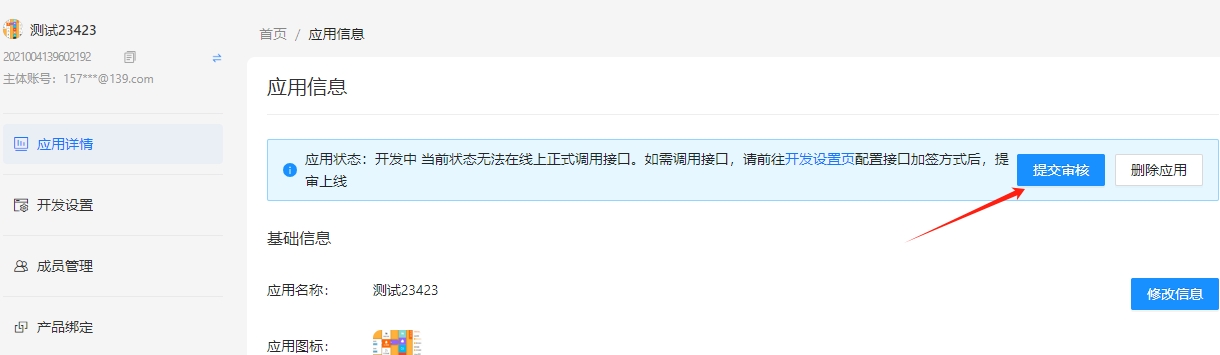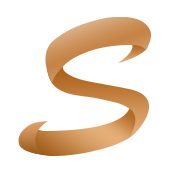# 凡星知识付费后台配置说明
# 微信公众号
# 登录微信公众号
公众号基于服务号开发,请先认证服务号;
打开微信公众号登录地址:https://mp.weixin.qq.com (opens new window),扫码登录;
# 登录网站后台,进入公众号设置
输入你的域名+/admin,登录网站后台,进入网站后台;
从左侧菜单进入“公众号” - “基本配置”
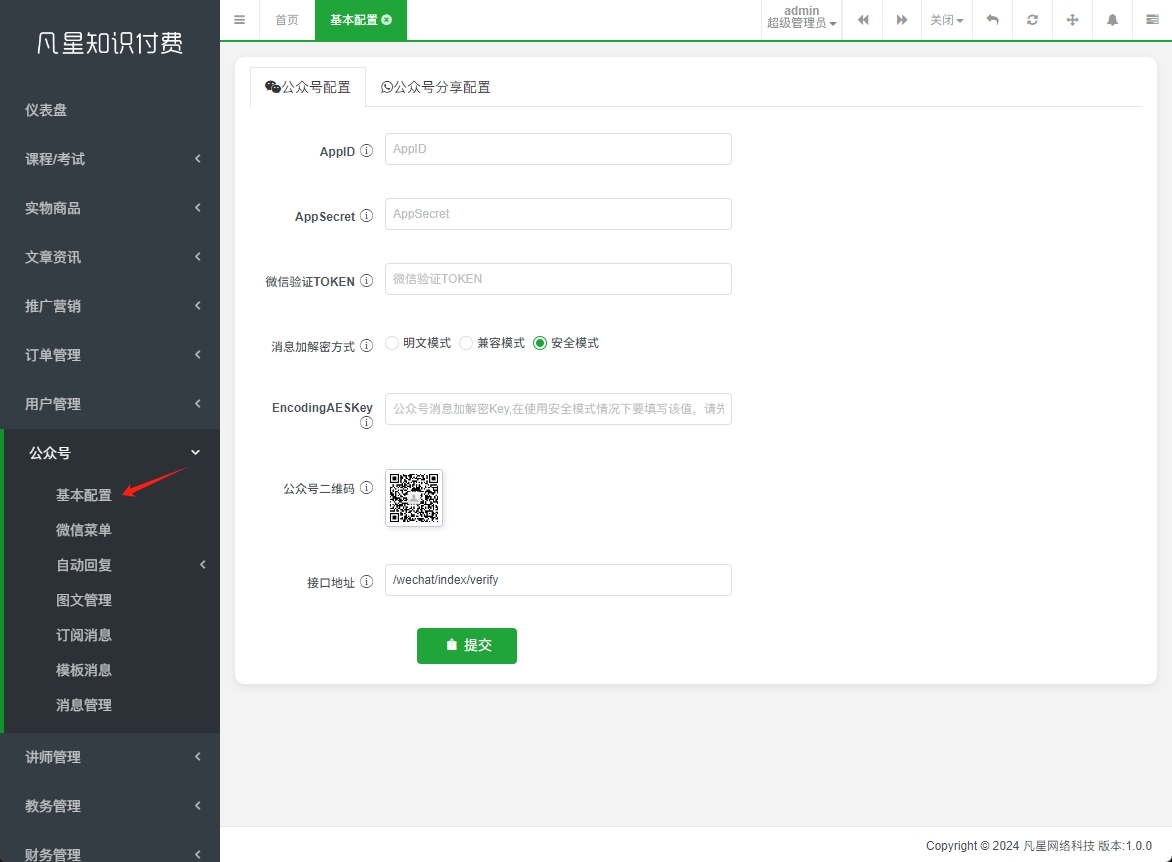
这里的表单项目都可以在下方步骤中获取到,看截图操作即可;
# 配置域名
进入公众号设置-功能设置,将截图三个域名按照指引设为你的域名,域名必须有备案:
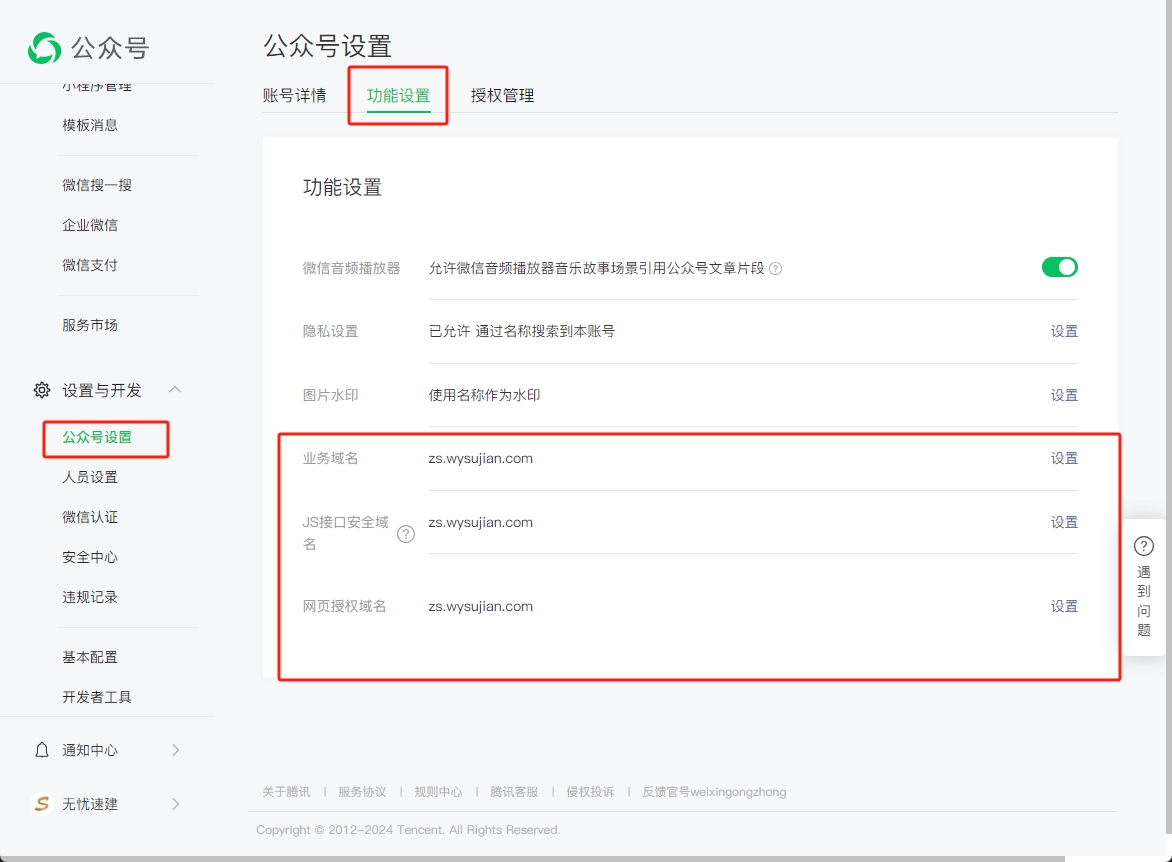
# 基本配置
进入基本设置,如果提示成为开发者,则点击确认;
按照图示操作:
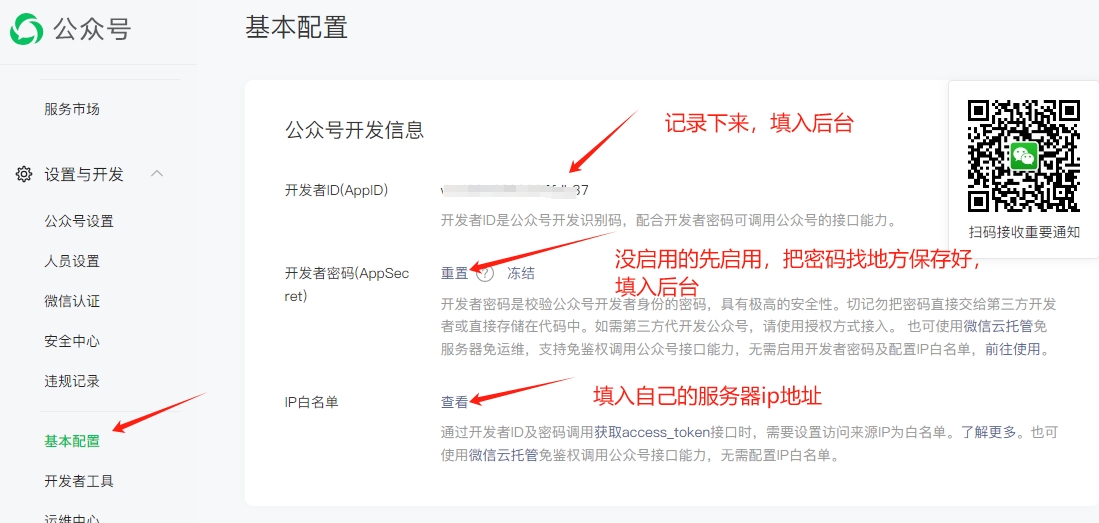
# 公众号服务器配置
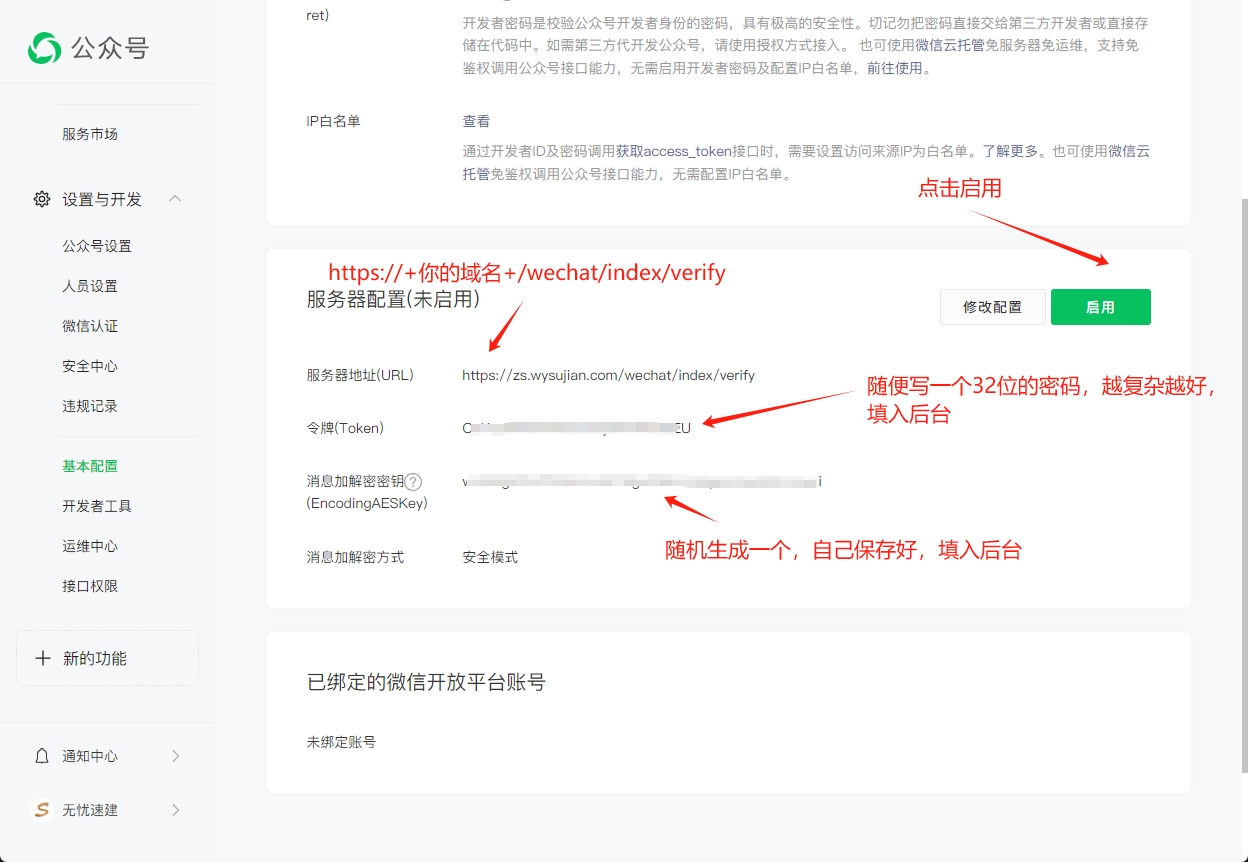
# 阿里云
# 开通产品
- 视频点播 (opens new window),用于给视频课程加速和加密;
- 对象存储 (opens new window),即OSS;
- 短信服务 (opens new window),用于手机验证码登录;
- 视频直播 (opens new window)(不需直播不用开通);
# 阿里云key配置
登录阿里云控制台,鼠标指向右上角,找到AccessKey管理:
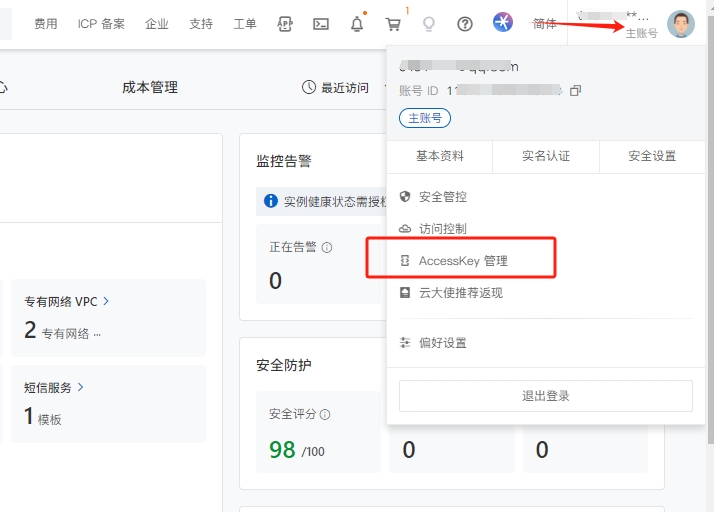
点击创建AccessKey
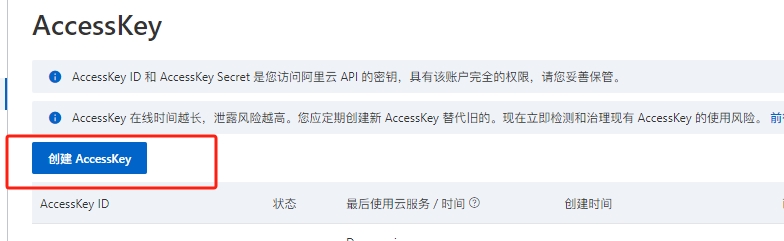
按提示创建好AccessKey后,填入下方后台表单:
进入后台系统设置-阿里云-阿里云key配置:
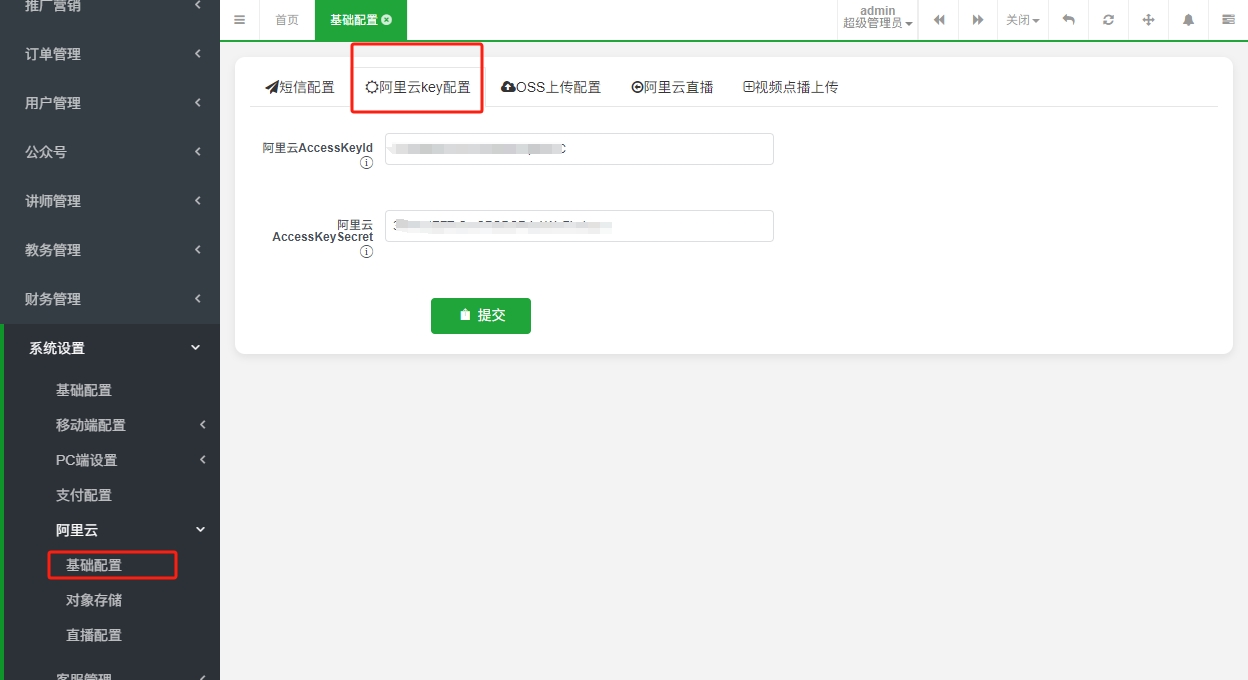
# 短信服务配置
# 开通短信服务
点击进入阿里云短信服务控制台:https://dysms.console.aliyun.com (opens new window),如果之前未开通过短信服务则需要先开通服务,按提示操作即可;
# 新增资质
点击短信服务左侧菜单中的“国内消息”,点击“新增资质”;
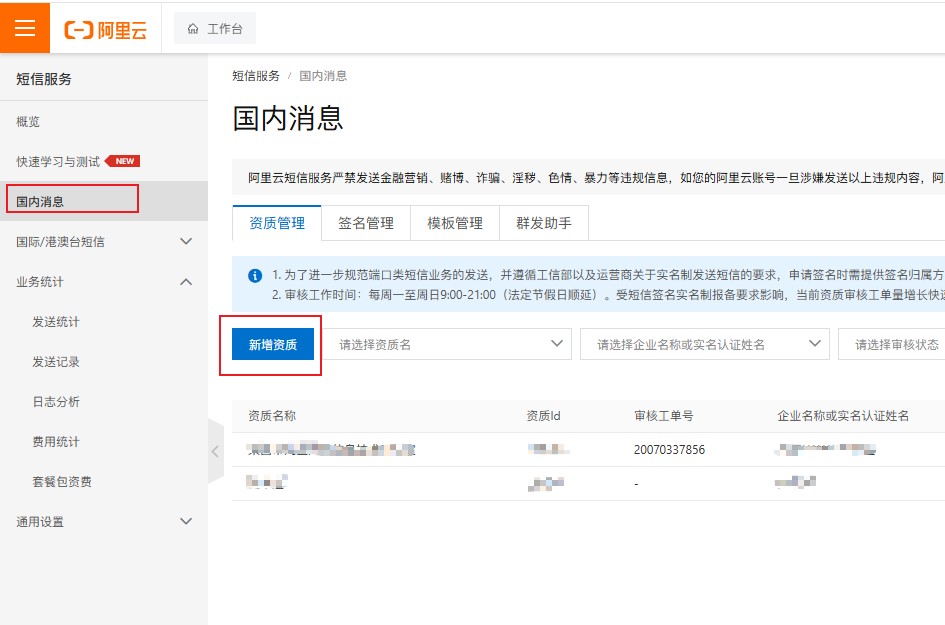
然后按照提示如实填写资质信息,注意:资质名称建议用公司全称,系统会根据此名称自动创建一个短信签名,如果随便起名会使签名报备失败,导致短信发不出去;
# 添加签名
什么是短信签名?
短信签名是短信发送方属性的一种标识,一条完整的短信由短信签名和短信内容组成。短信签名位于短信内容前的【】中,用于标识您的企业、产品或业务。
如下图所示,红框部分就是短信签名,
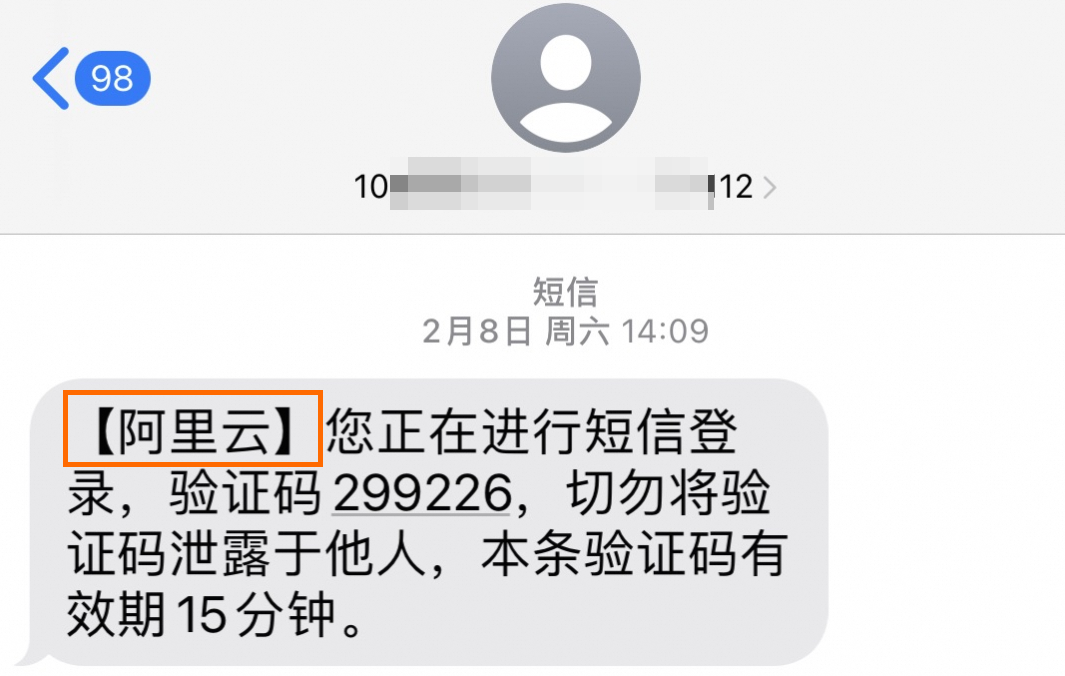
通常第一步新增资质会自动创建一个签名,如果没有自动创建签名或者想换一个签名,则需要手动创建签名;
点击下图中添加签名按钮:
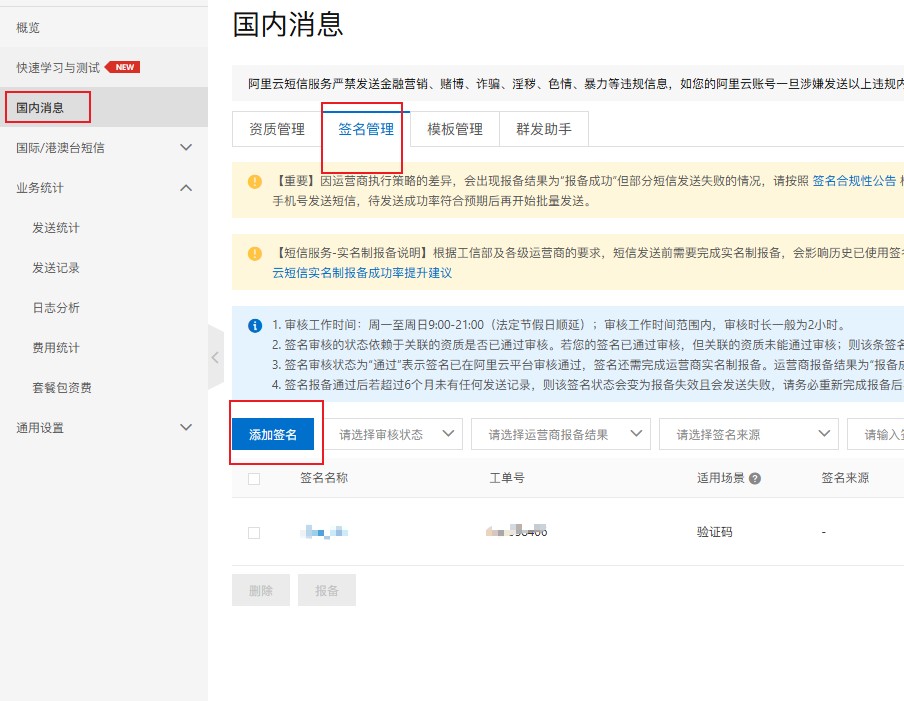
点击按钮之后按要求填写资料,注意:签名名称强烈建议使用公司全称或公司简称,切勿随便起,否则会报备失败,导致短信发不出去。
# 添加模板
模板就是发出去的短信内容,比如验证码。
通常第一步新增资质会自动创建一个验证码模板,如果没有自动创建模板或者想换一个模板,则需要手动创建模板;
点击下图中添加模板按钮:
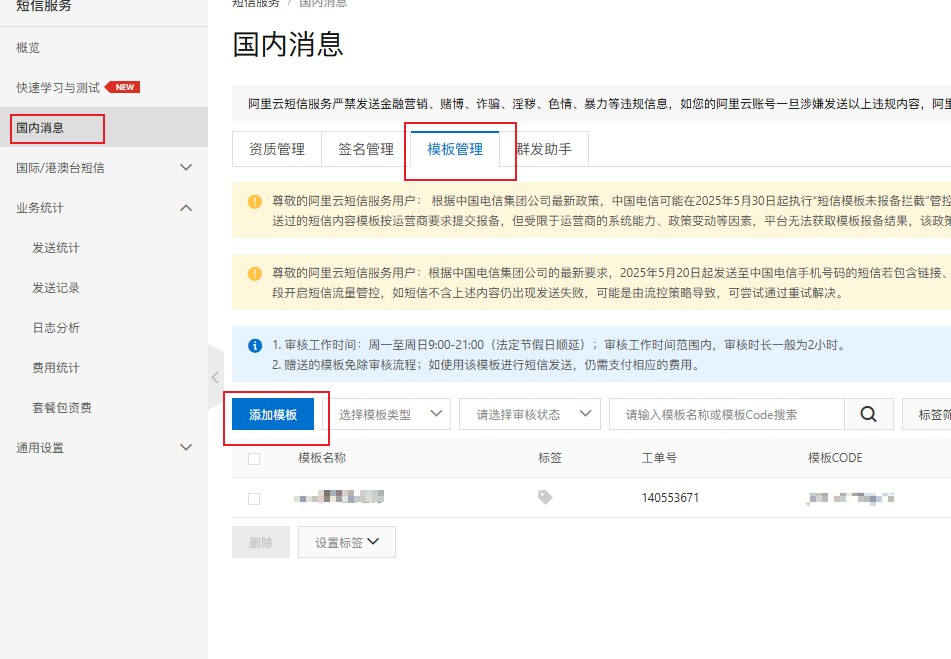
模板申请表单如下填写,模板名称可以随便填写,方便查找,无实质作用:
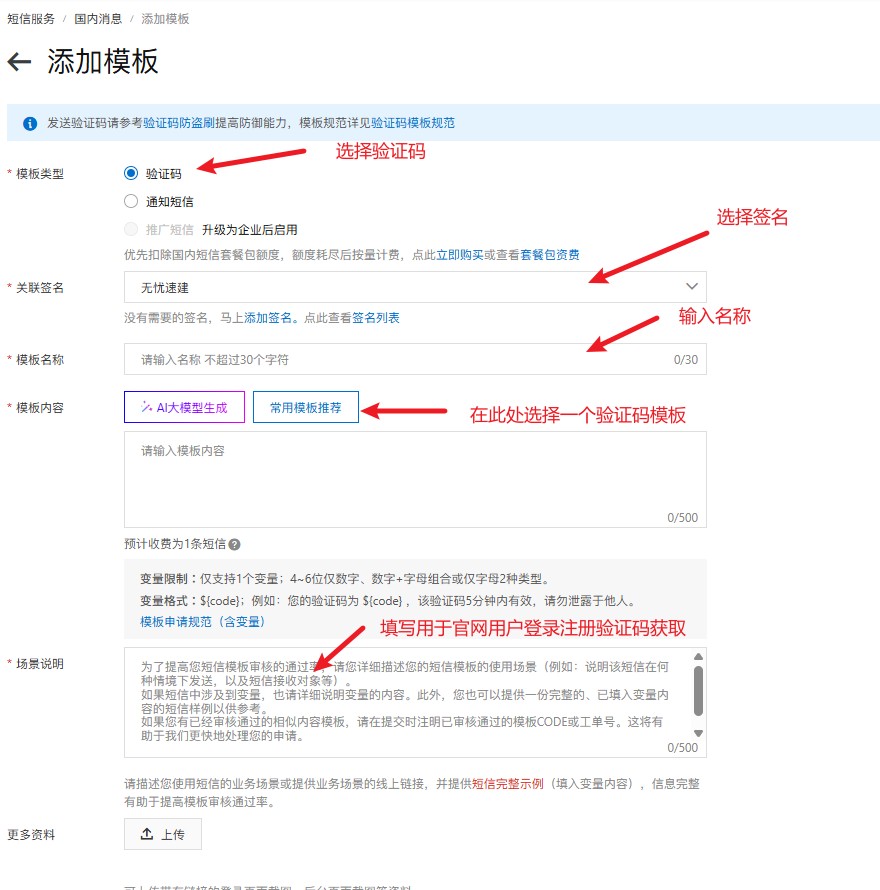
# 知识付费后台配置
进入知识付费后台-系统设置-阿里云-基础配置,可以看到短信配置,需要填入短信签名和短信模板ID
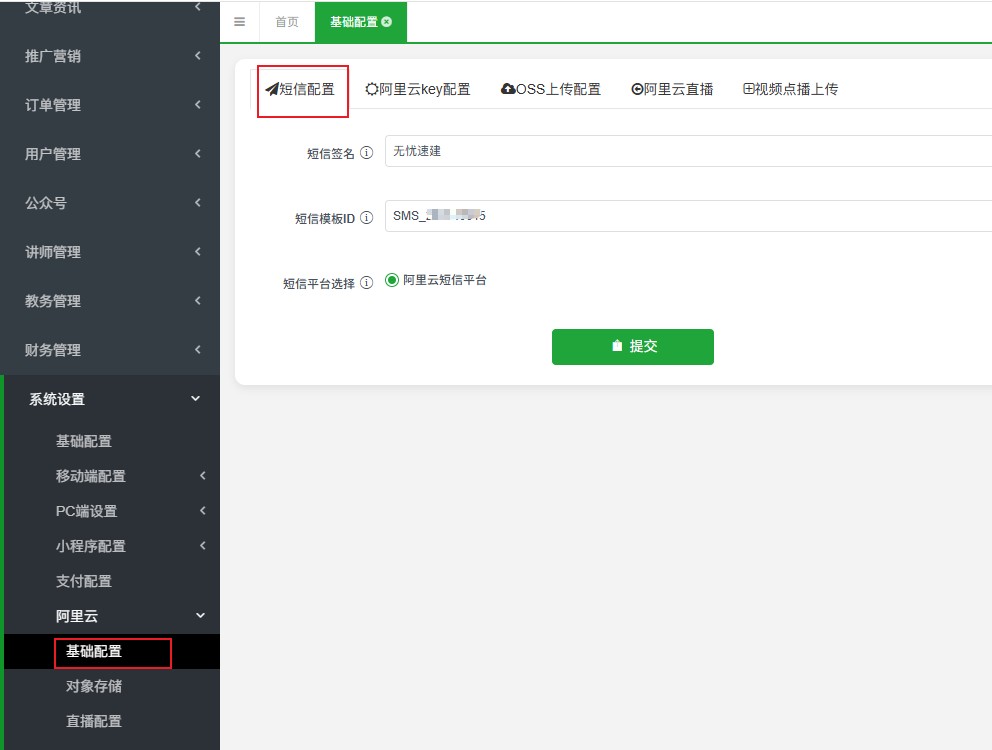
在阿里云短信控制台中获取短信签名和短信模板ID:
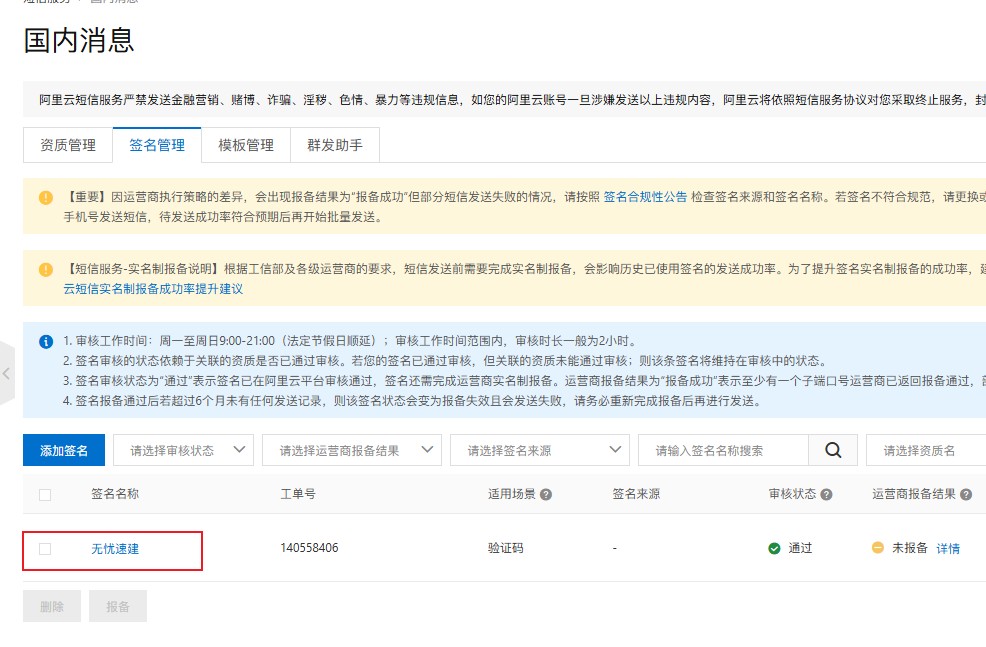
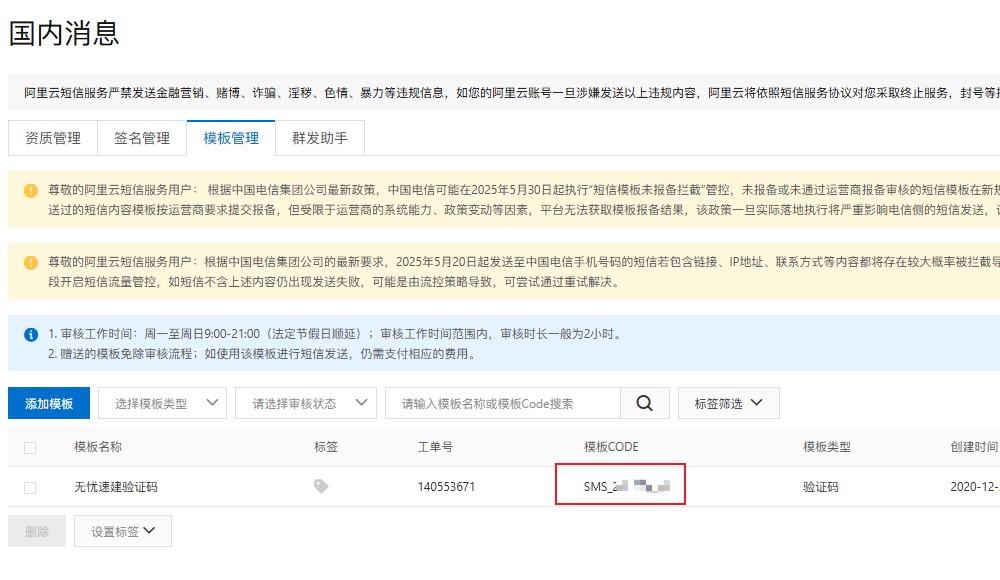
将上面2图的红框部分填入知识付费后台即可;
注意,由于近期国家新规,短信签名相比以前严格很多,不规范的签名会导致短信验证码发不出去,处理方案请参考阿里云文档:https://help.aliyun.com/document_detail/101346.html (opens new window)。
# 视频点播配置
先进入网站后台,系统设置-阿里云-视频点播上传,点播开关那里选择开启,如果不开启,视频会直接上传到OSS。
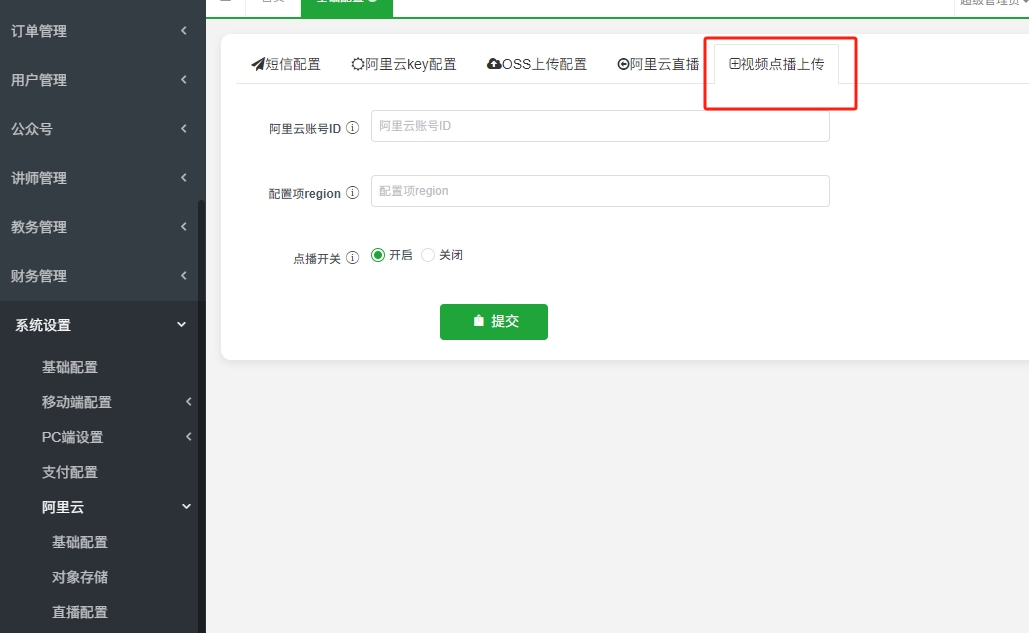
进入阿里云控制台获取阿里云账号ID,把ID填入后台,ID获取方法如下图:
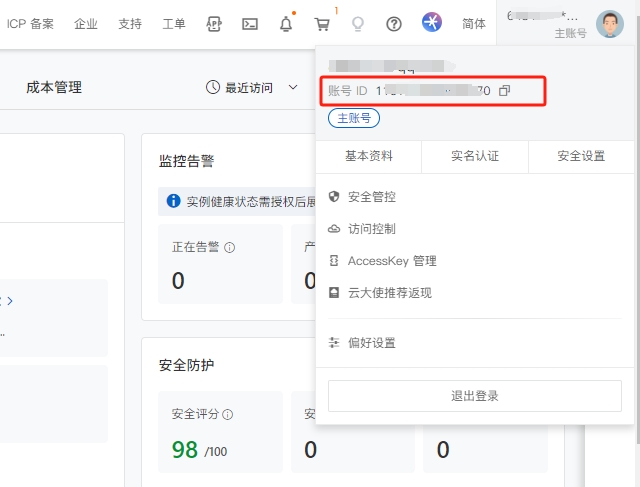
到视频点播控制台获取视频点播云存储region,
进入配置管理-媒资管理配置-存储管理,获取region:
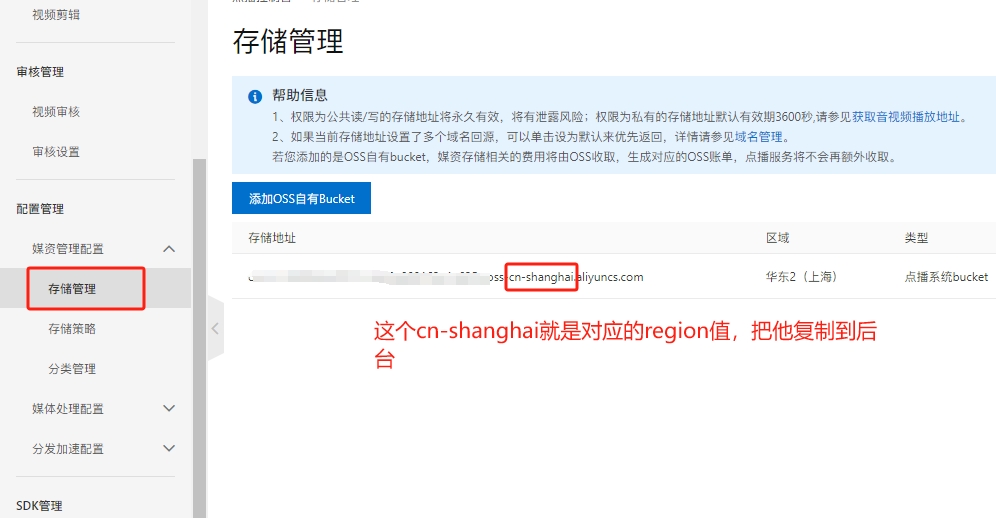
现在在课程管理中上传视频就可以传到阿里云点播了。
# 添加加速域名
首先配置加速域名,在分发加速配置,域名管理中添加域名
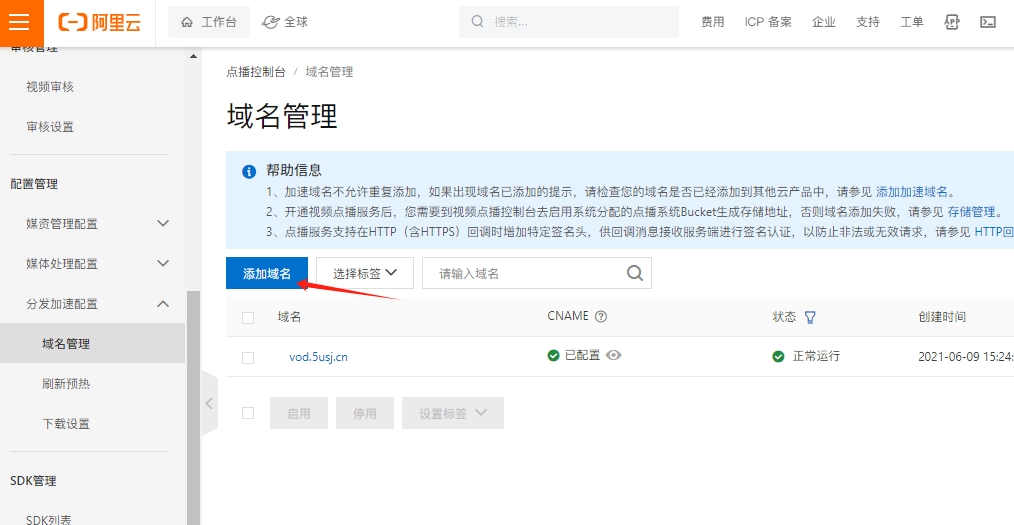
按下图选择
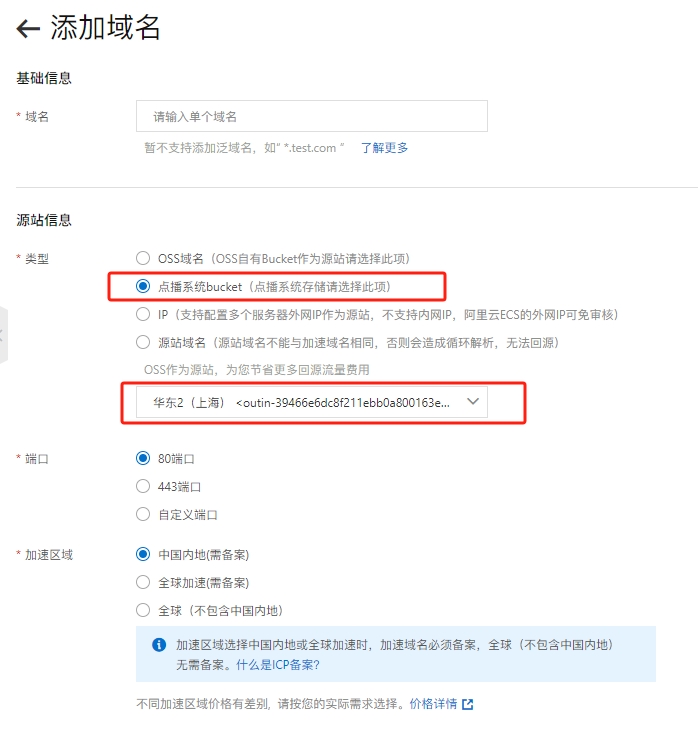
在域名管理中获取cname解析地址,到自己的域名解析中添加cname解析记录;
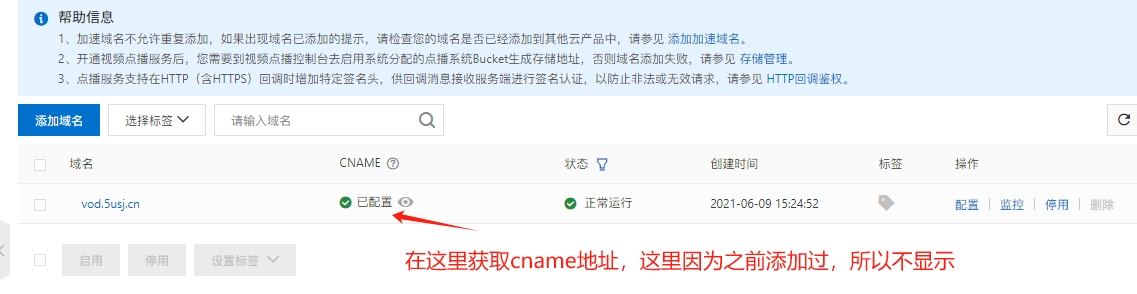
在域名管理,回源配置中,开启私有bucket回源;
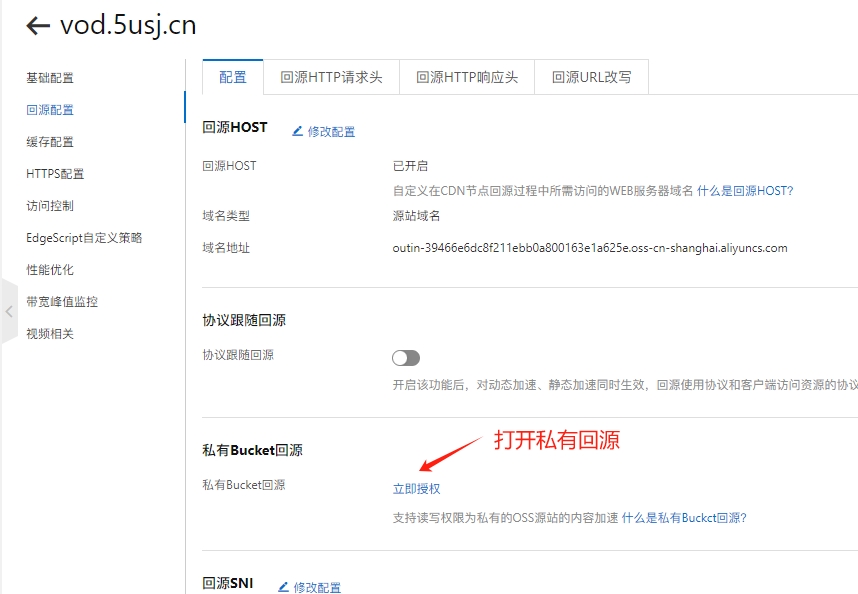
如果你的知识付费网站开启了https则必须配置https;
# 配置允许跨域
按下图步骤操作:
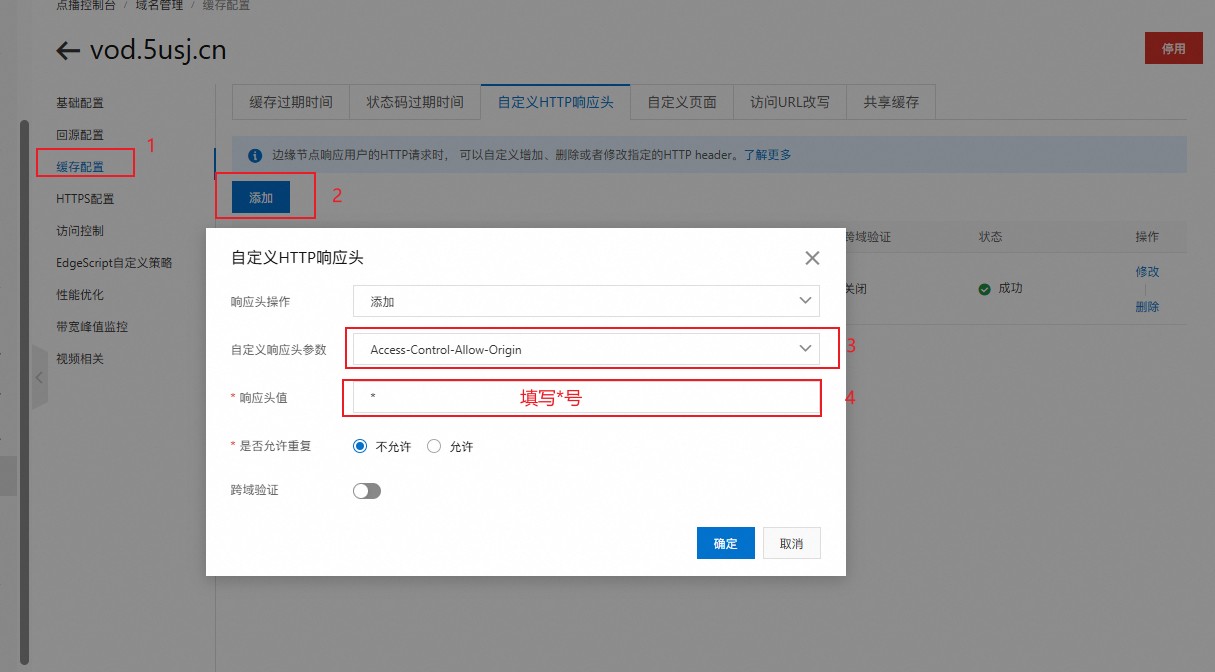
# 视频防盗链配置
在域名管理的访问控制中,开启添加Referer防盗链,加强视频防盗;
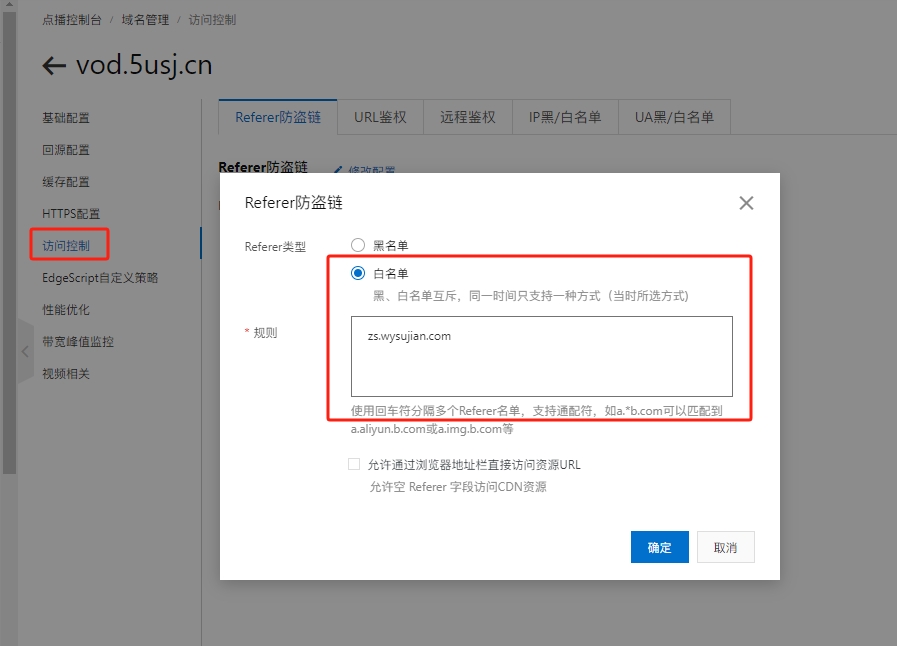
# 视频加密配置
这一步是将视频转为真正的加密格式,即使视频被别人下载也无法在其他网站或软件里播放。
进入视频点播平台-配置管理-媒体处理配置-转码模板组,点击添加转码模板组
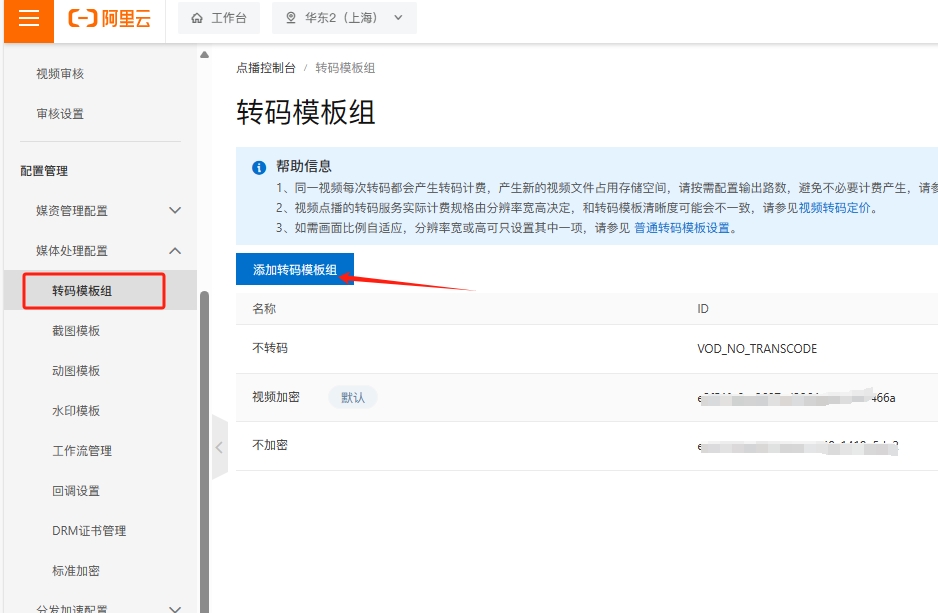
按下图操作:
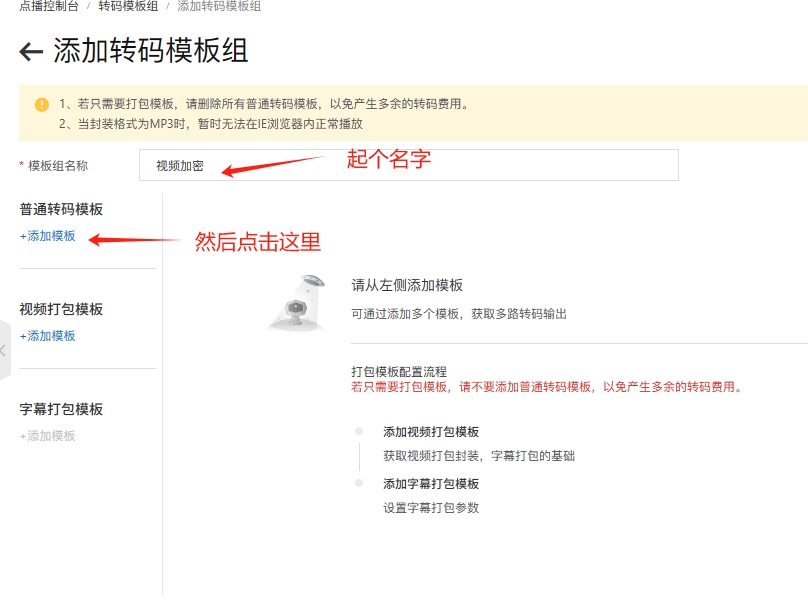
必须添加两种模板,一种是加密格式,一种是不加密格式,不加密格式也是必须的,因为IOS平台不支持HLS视频加密,为了兼容IOS,否则苹果手机无法播放视频!
首先添加不加密转码模板:
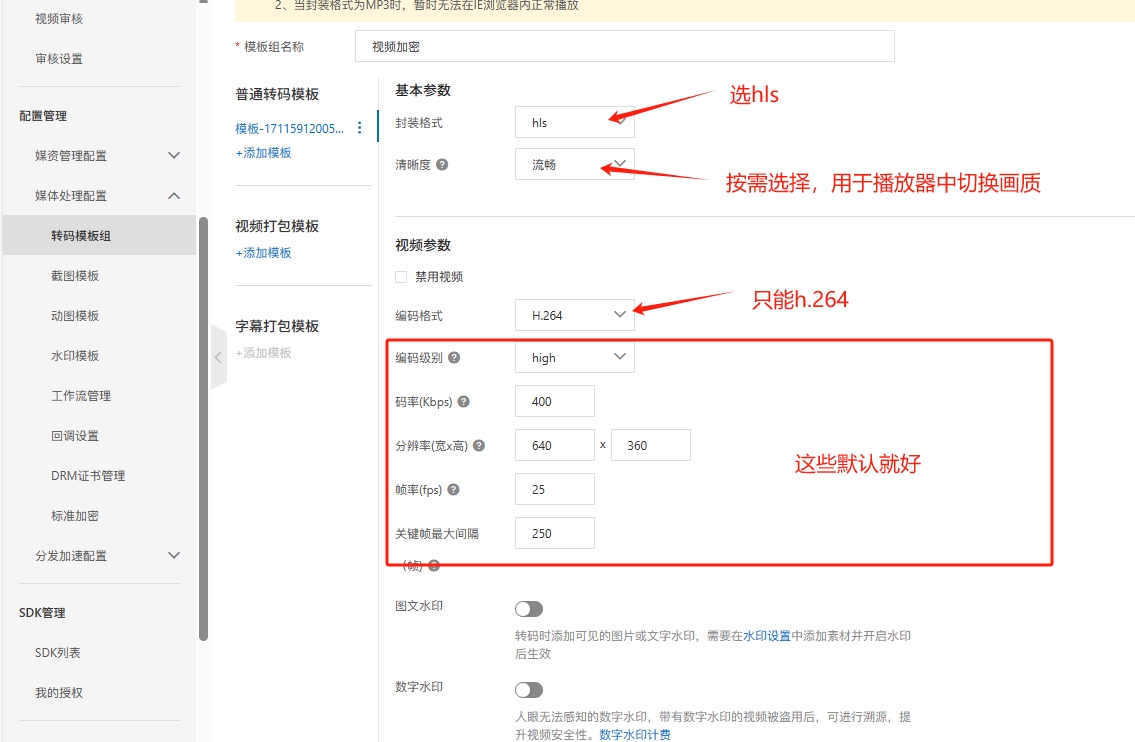
关于清晰度这里,一个模板只能转码一种清晰度,比如上图就是把视频转码为360p分辨率的视频,此时前台播放器中只有360p画质视频,如果你还想添加其它分辨率视频,比如720p,则需要在左侧导航里点击添加模板,再加一个模板:
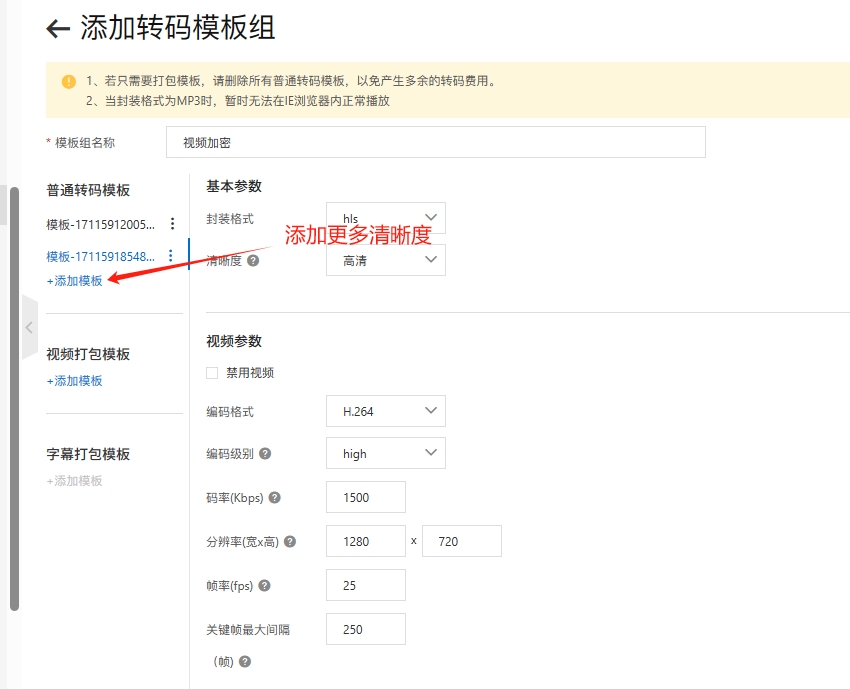
然后添加加密转码模板,跟不加密模板一样的操作,在左侧导航点击添加模板,选择分辨率;
在高级参数中开启视频加密,加密方式选择私有加密;
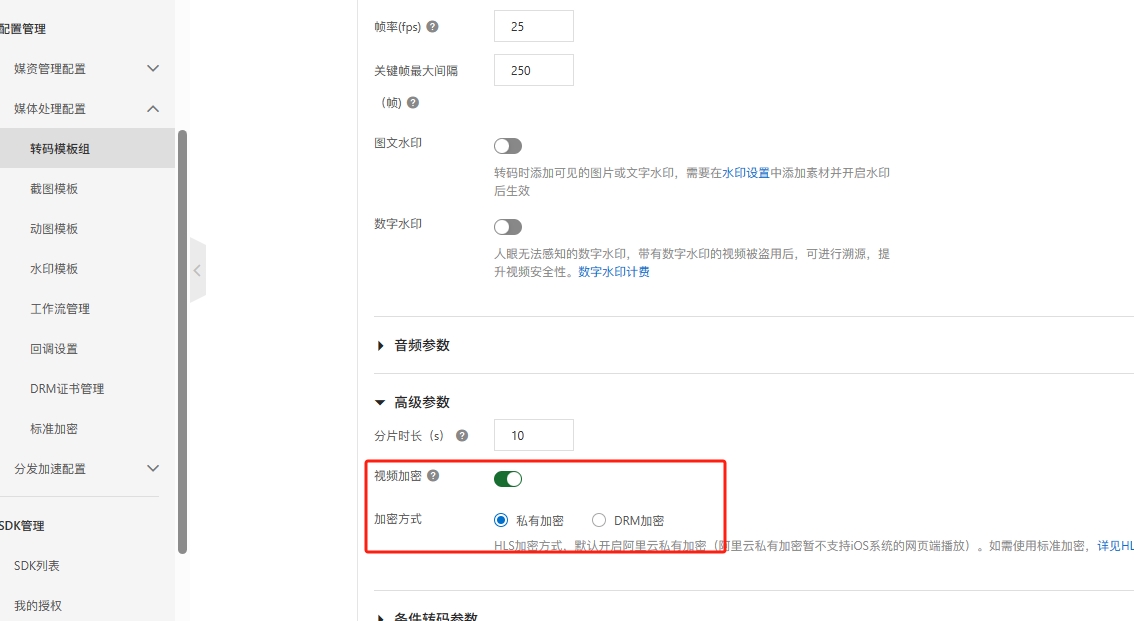
然后点击保存;
返回转码模板组列表,把刚才添加的模板组设为默认;
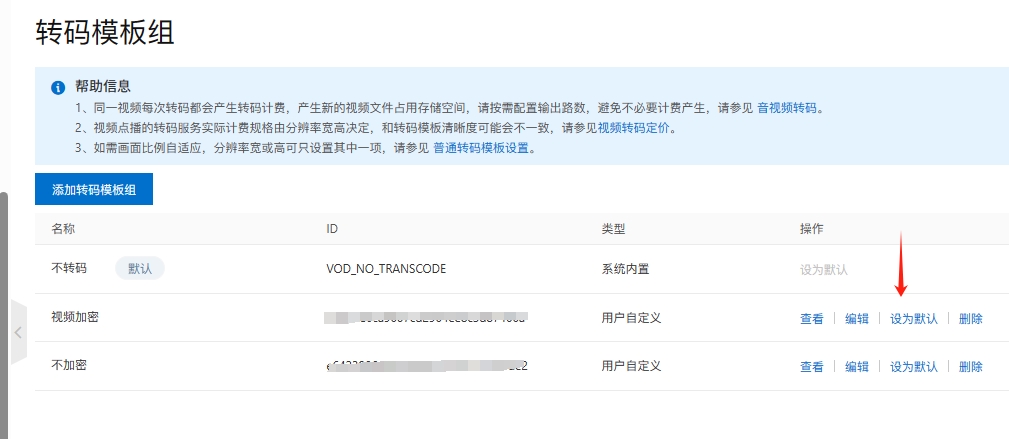
# 视频直播配置快捷版
注意,注意,注意
如果你的推流域名、播流域名、直播服务都是在同一个阿里云账号下,那么强烈建议使用快捷版方案操作,简单快速。
反之,如果域名和直播服务不在同一个阿里云账号下,那么只能使用手动版配置。
# 前置要求
- 必须开通阿里云视频直播 (opens new window);
- 开通阿里云对象存储 (opens new window);
- 已经配置好阿里云Access Key,参考上文 “阿里云key配置” ;
- 后台配置的阿里云key和开通的直播服务是同一个阿里云账号;
- 推流、播流域名跟直播服务同属一个阿里云账号,否则按下面 视频直播配置手动版 配置;
# 添加推流、播流域名
进入知识付费后台-阿里云-直播配置,点击添加直播域名;
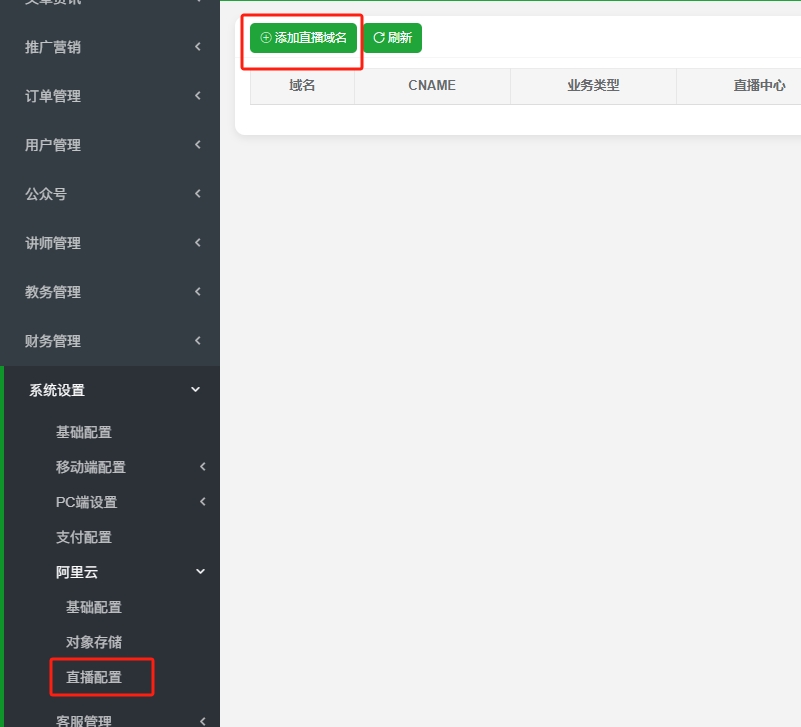
按弹窗提示添加推流、播流域名,直播中心、CDN加速区域按需选择;
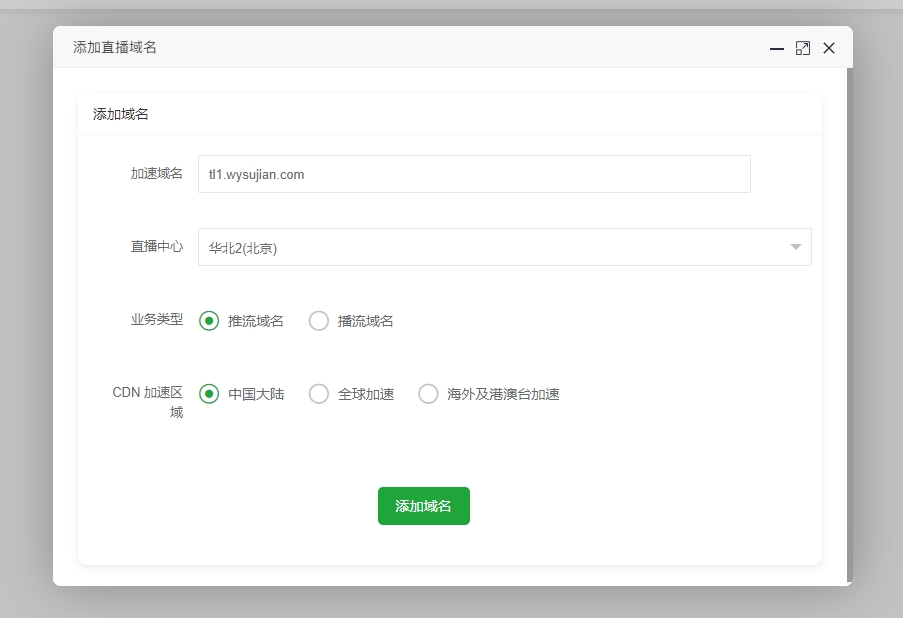
注意
此处有一定概率添加失败,属于阿里云SDK的遗留问题,如果遇到失败情况请进入阿里云直播平台的域名管理 (opens new window),删除刚刚添加失败的域名,然后回到上述步骤重新添加;
# 解析域名
推流域名、播流域名添加成功后,需要稍等一会,等待阿里云端配置完成,生成cname,可以手动刷新界面,一直看到cname值出现,如下图:

点“配置”按钮可以显示具体的cname解析方法:
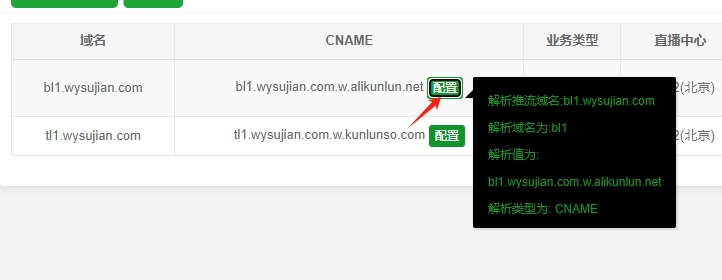
到阿里云域名控制台进行域名别名解析,域名解析方法可网上搜索,这里不再赘述;
# 关联推流域名
点击播流域名的“添加推流域名”按钮添加刚刚添加的推流域名:

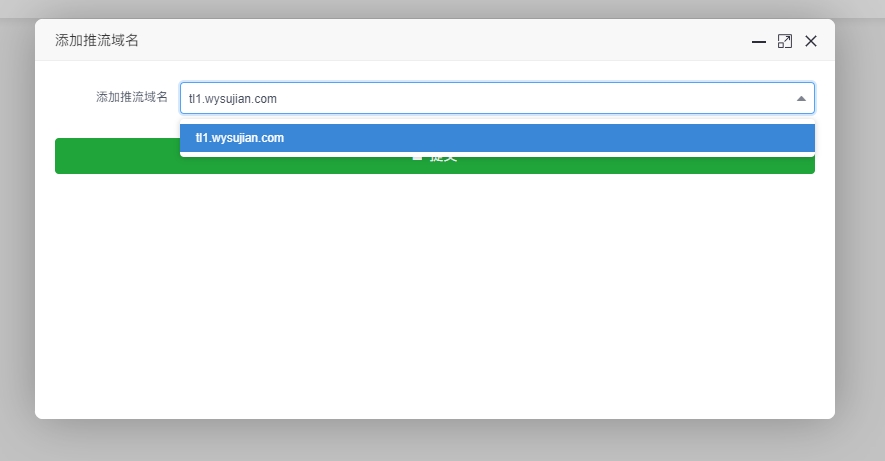
# 配置直播录制
进入后台-阿里云-对象存储,为直播录制创建一个Bucket,注意 存储空间区域 必须和直播推流、播流域名直播中心一致;
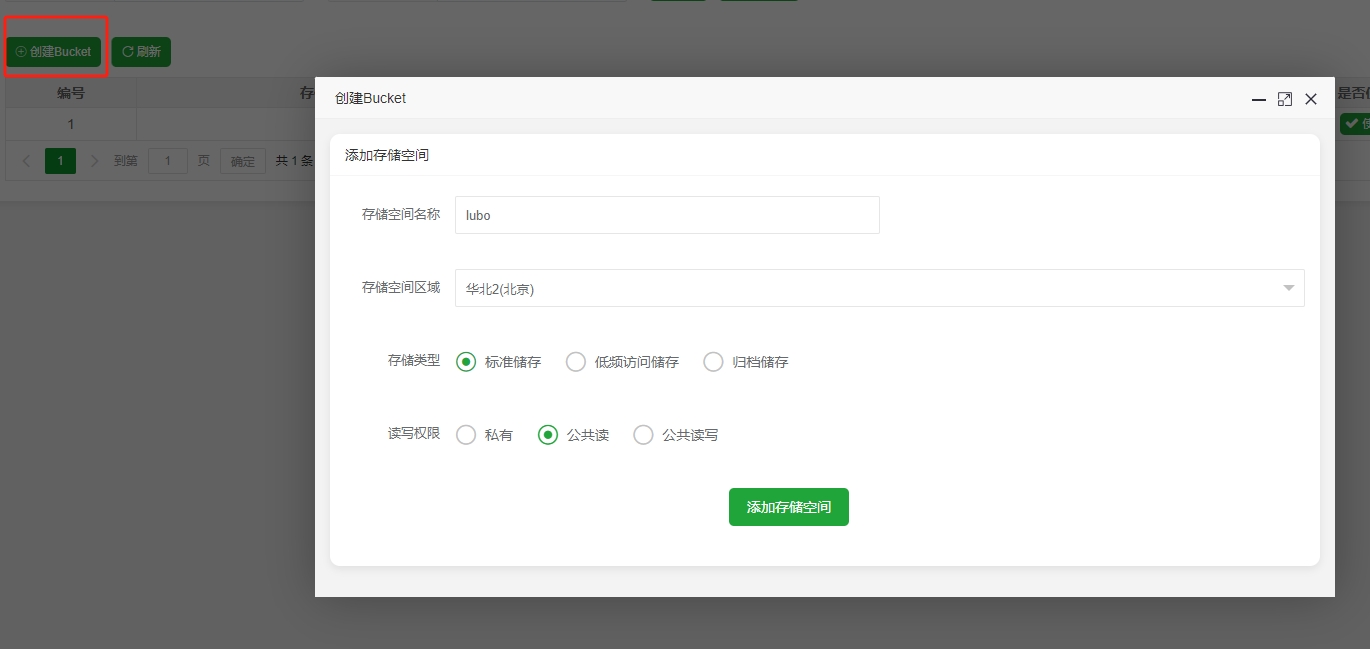
回到直播配置界面,点击播流域名列表中的“录制配置”按钮,在弹窗中选择刚刚添加的OSS桶;
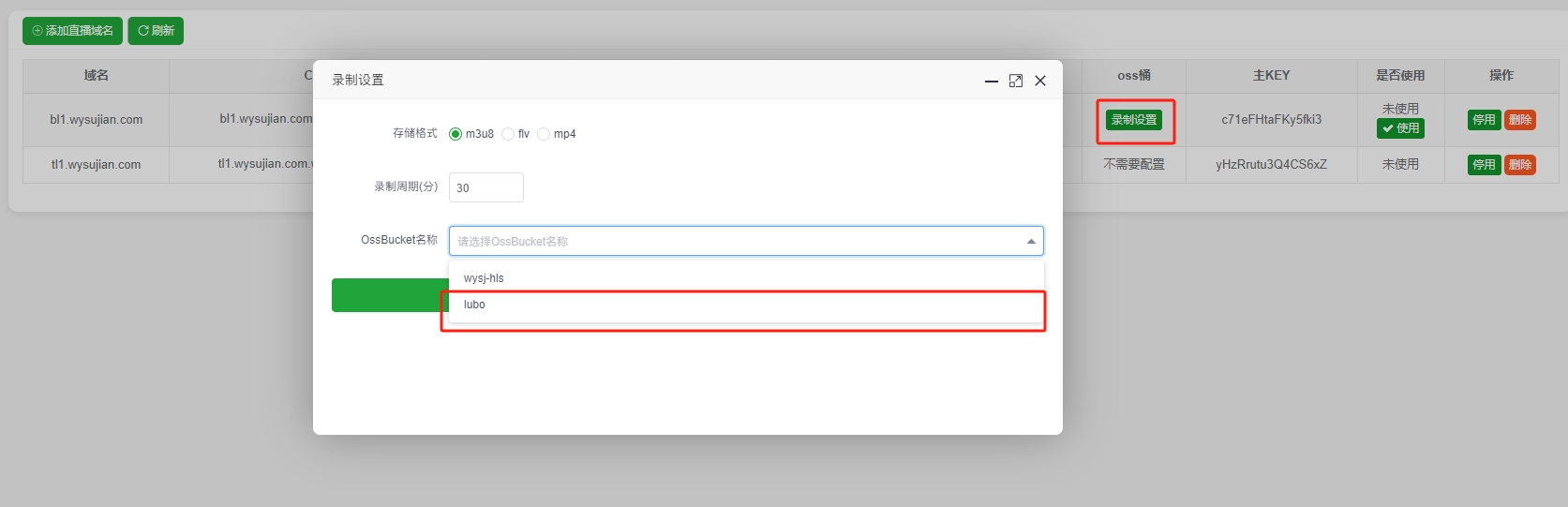
# 使用播流域名
点击播流域名列表中的“使用”按钮确认使用该域名;

到此视频直播快捷版配置完成,具体直播方法可以看下文“开始直播”;
# 视频直播配置手动版
如果你的推流域名、播流域名、直播服务都是在同一个阿里云账号下,那么强烈建议使用上述快捷版方案操作,简单快速。
反之,如果域名和直播服务不在同一个阿里云账号下,那么只能使用手动版配置。
# 前置要求
- 必须开通阿里云视频直播 (opens new window);
- 开通阿里云对象存储 (opens new window);
- 已经配置好阿里云Access Key,参考上文 “阿里云key配置” ;
- 后台填入的阿里云Access Key和开通视频直播服务的账号必须同属一个;
# 添加推流、播流域名
进入阿里云直播平台的域名管理 (opens new window),点击添加域名;
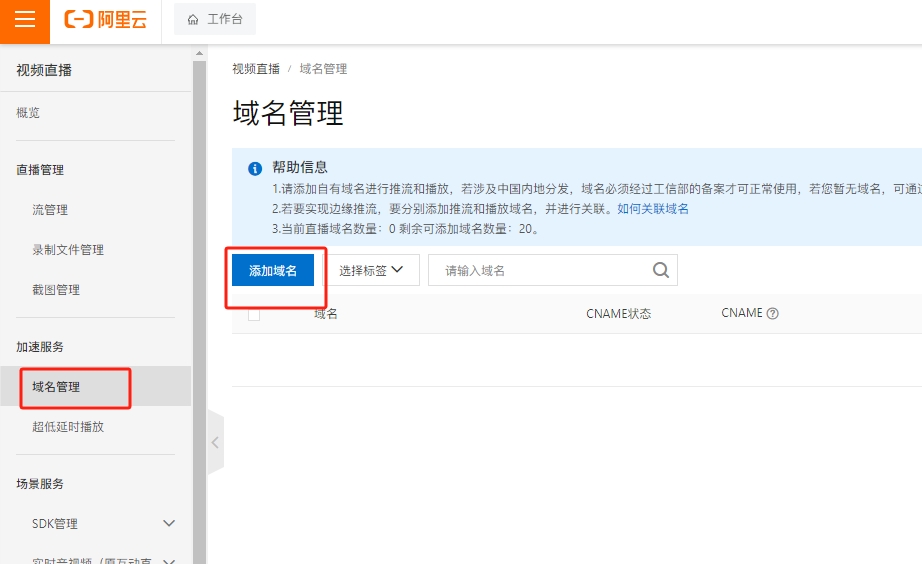
按下图说明添加推流域名和播流域名:
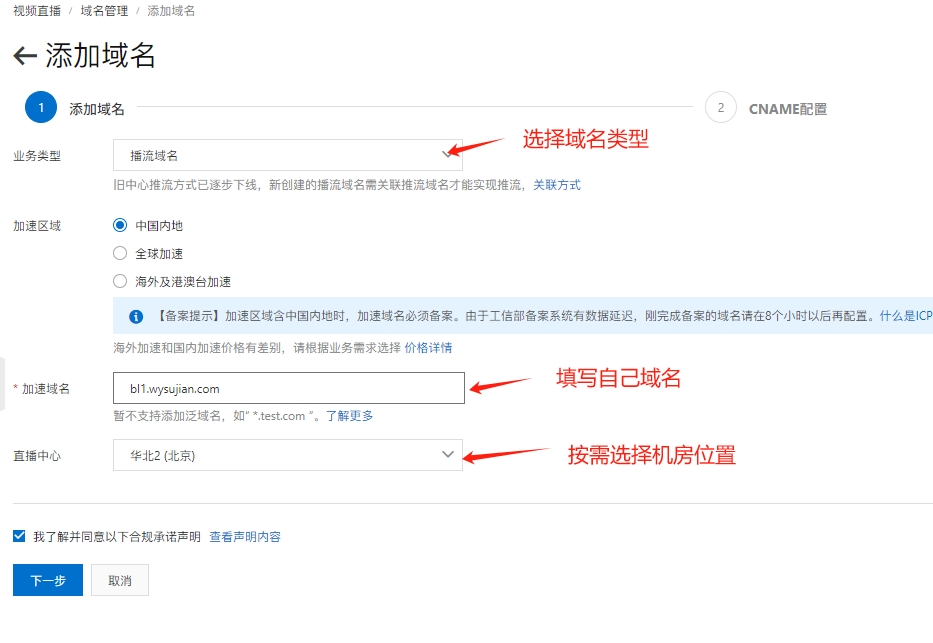
记住上述步骤选择的直播中心位置,添加直播录制OSS桶时要用到;
如果域名不在此阿里云账号下,会提示域名验证,按提示操作:
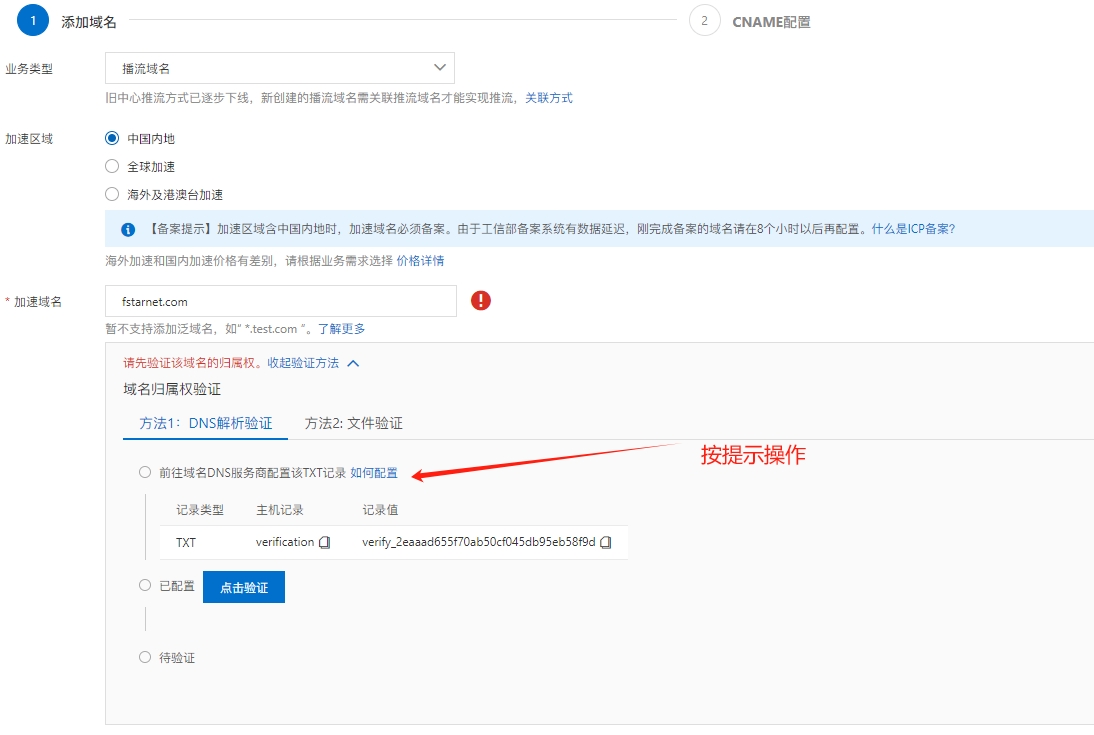
域名添加成功后进行别名解析:
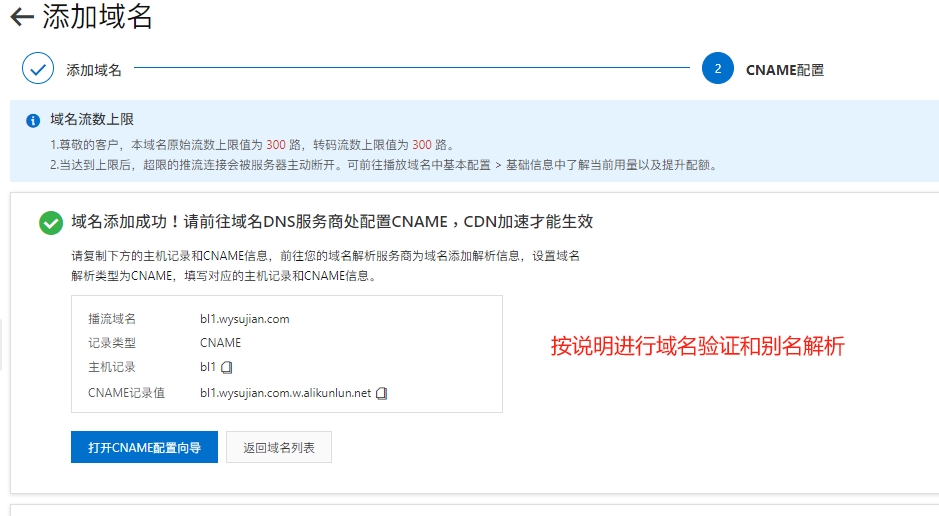
# 配置直播录制
创建直播录制存储OSS桶;
进入对象存储Bucket列表 (opens new window),点击“创建Bucket”;
按下图操作添加Bucket:
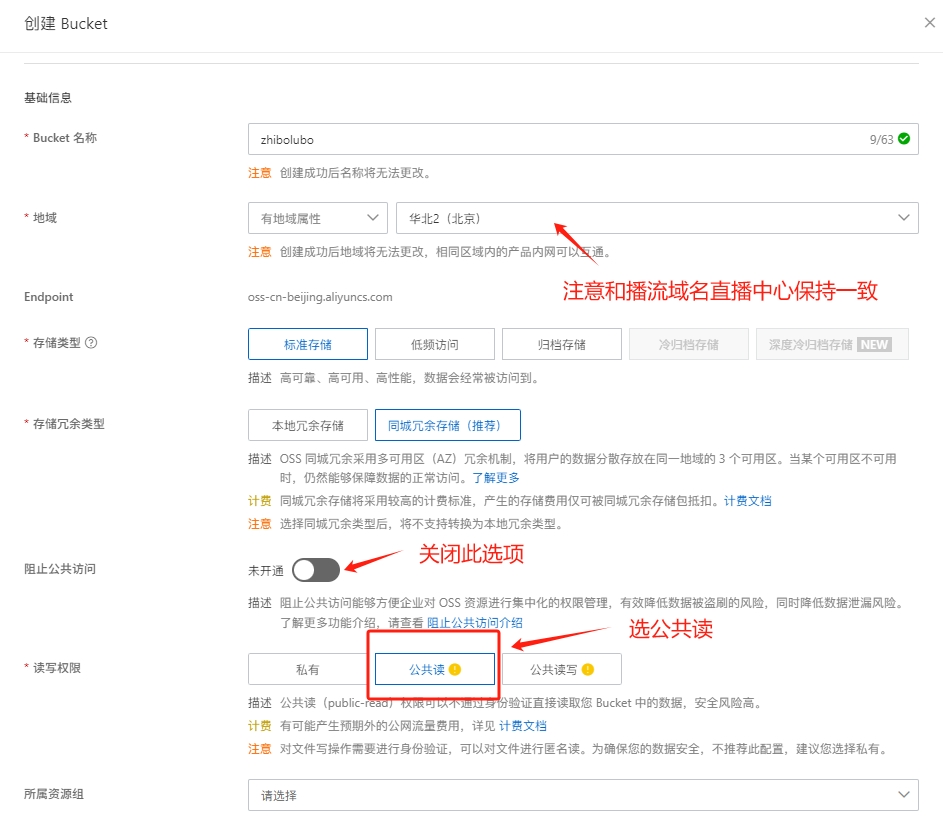
注意地域 必须和直播推流、播流域名直播中心一致;
返回阿里云直播平台-域名管理,找到播流域名的域名配置:
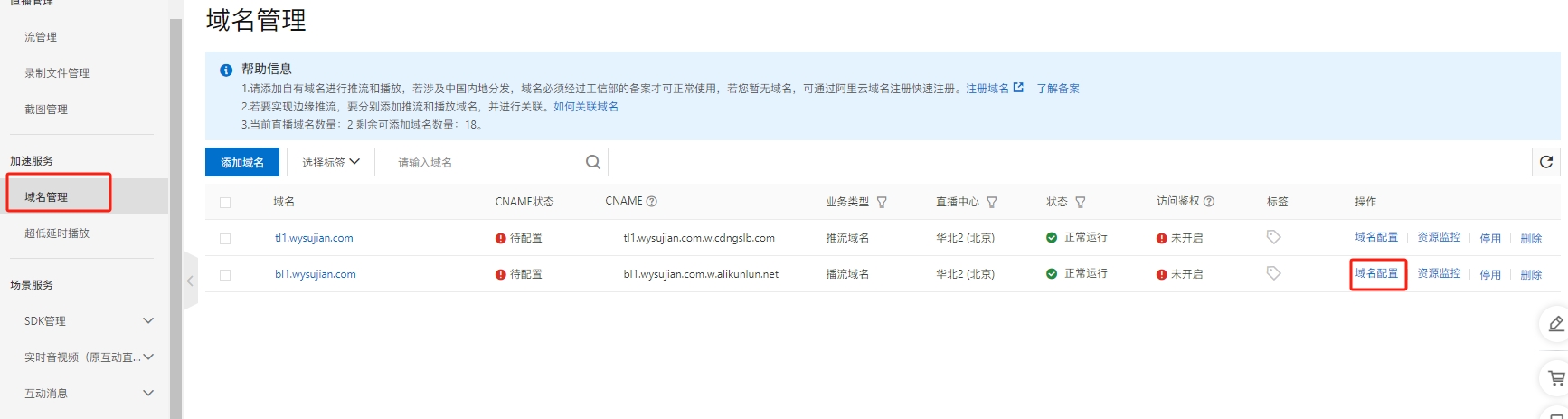
点击“录制配置”-“储存至OSS”-“储存至”;
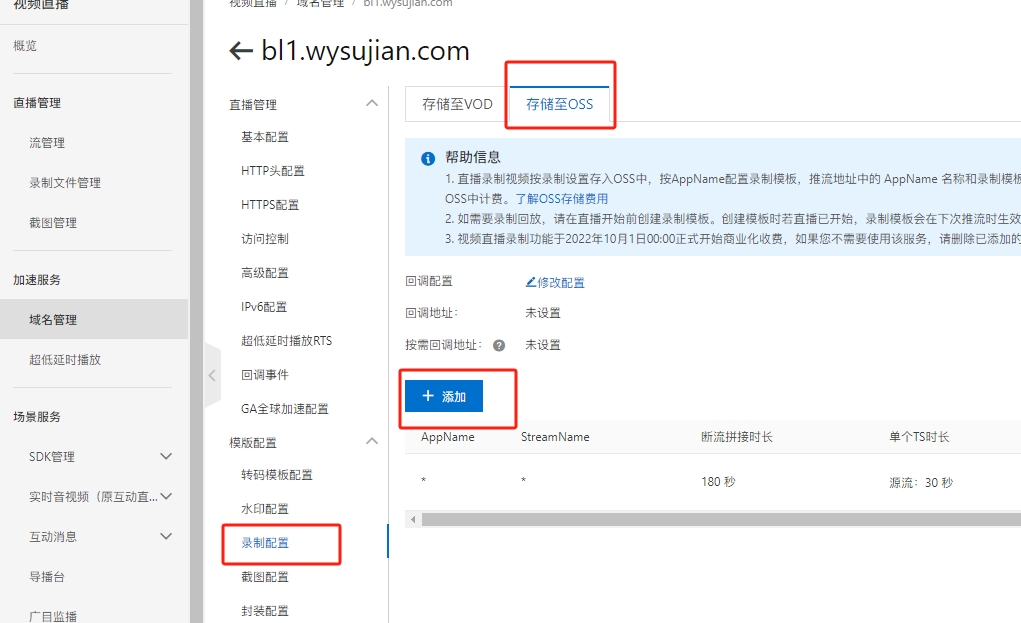
填写录制模板,存储位置选择上面刚加的直播录制OSS桶,点击“确定”;
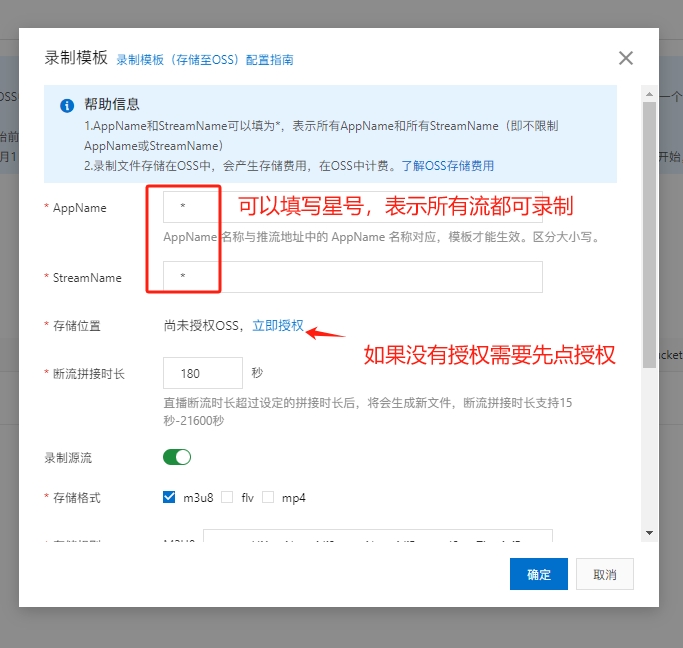
# 后台填写信息
进入知识付费后台-阿里云-基础配置-阿里云直播,填写下图信息:
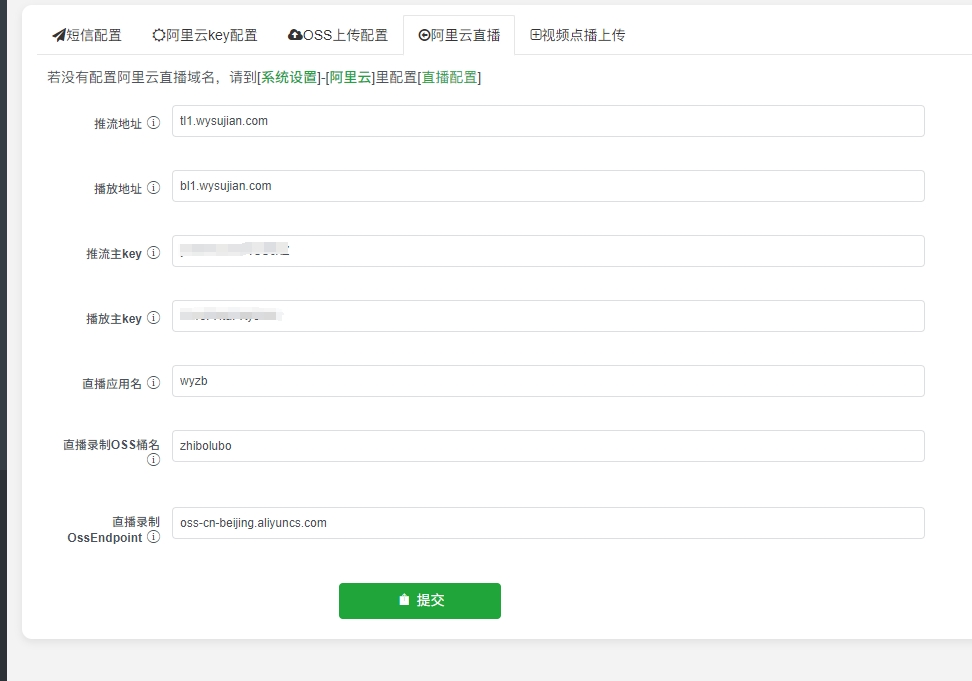
推流、播流主Key的获取方法,进入阿里云视频直播控制台-域名管理,分别进入推流、播流的域名配置,找到其中的访问控制,就能看到主key值了:
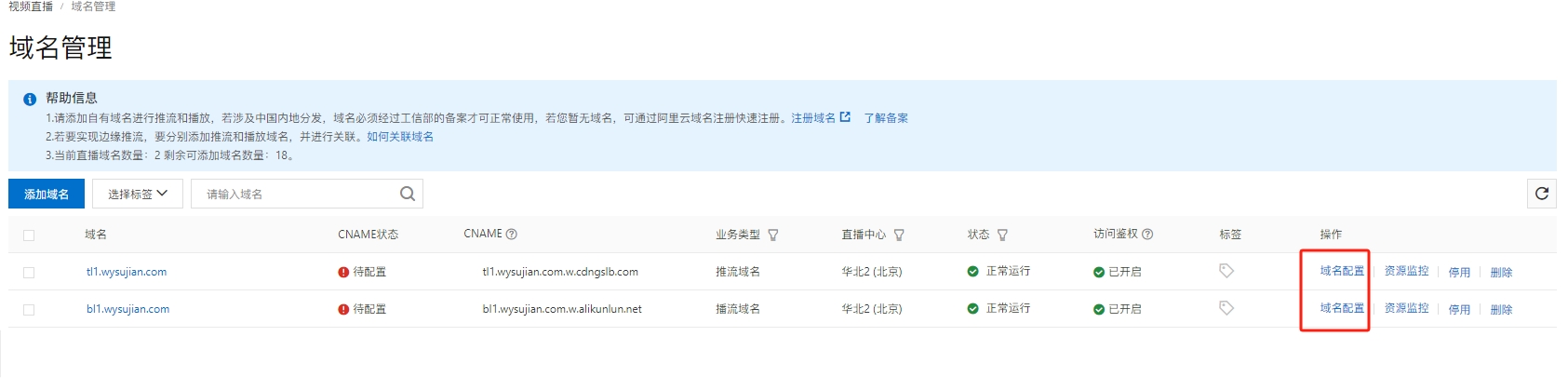
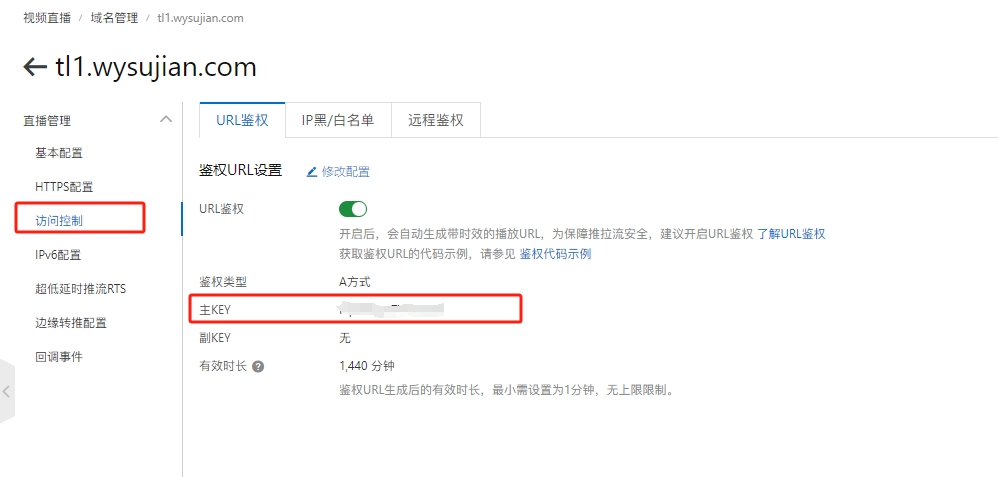
直播应用名可以自定义,格式为英文字母和数字;
直播录制OSS桶名填写“配置直播录制”一步所添加的Bucket名称,这里是“zhibolubo”;
直播录制OssEndpoint获取方法,进入阿里云对象存储控制台,选择刚刚添加的Bucket,进入Bucket概览,找到外网访问端口,如下图:
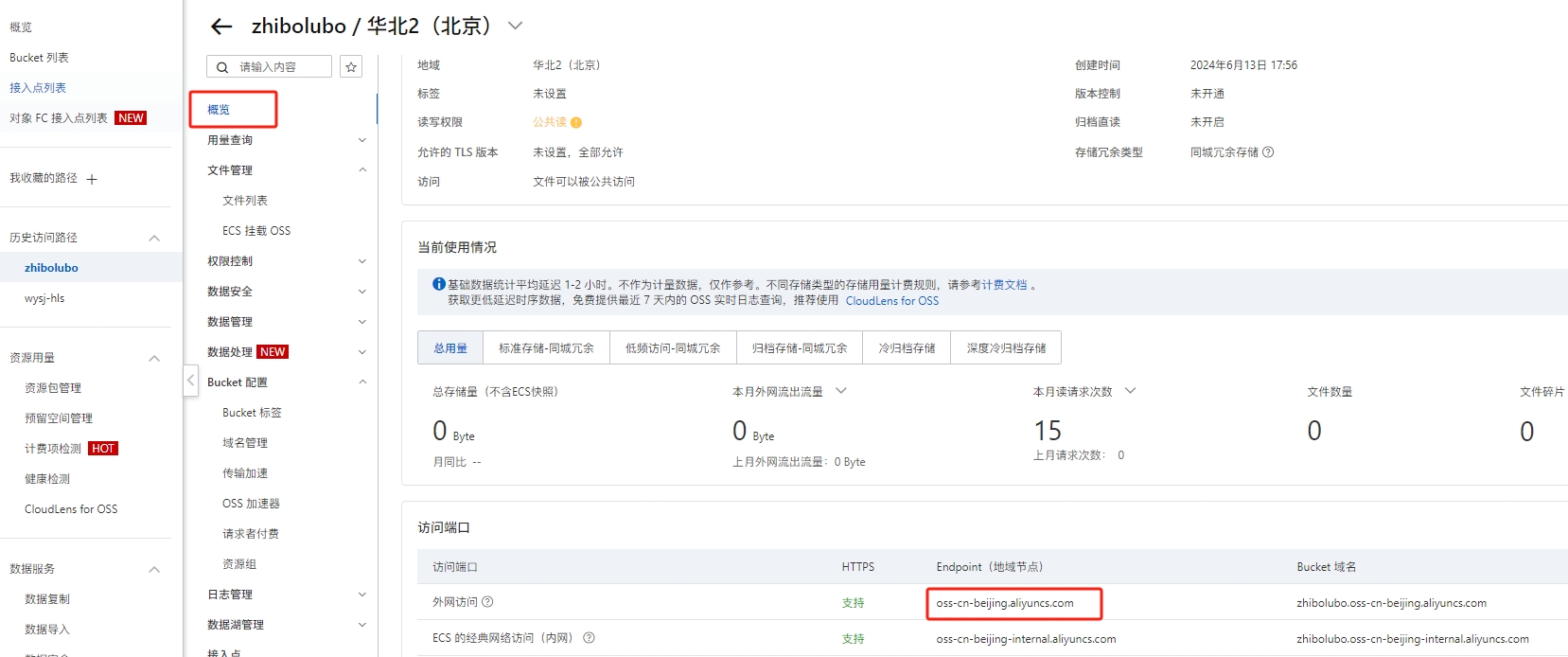
# 设置推流域名推流信息
进入推流域名配置,点击“基本配置”按钮,点击“推流信息”,推流回调地址填写:http://(如果配置了ssl证书则是https://)+知识付费系统域名+/callback/index/serve,如:http://zs.com/callback/index/serve,注意是知识付费系统域名,而不是推流域名:
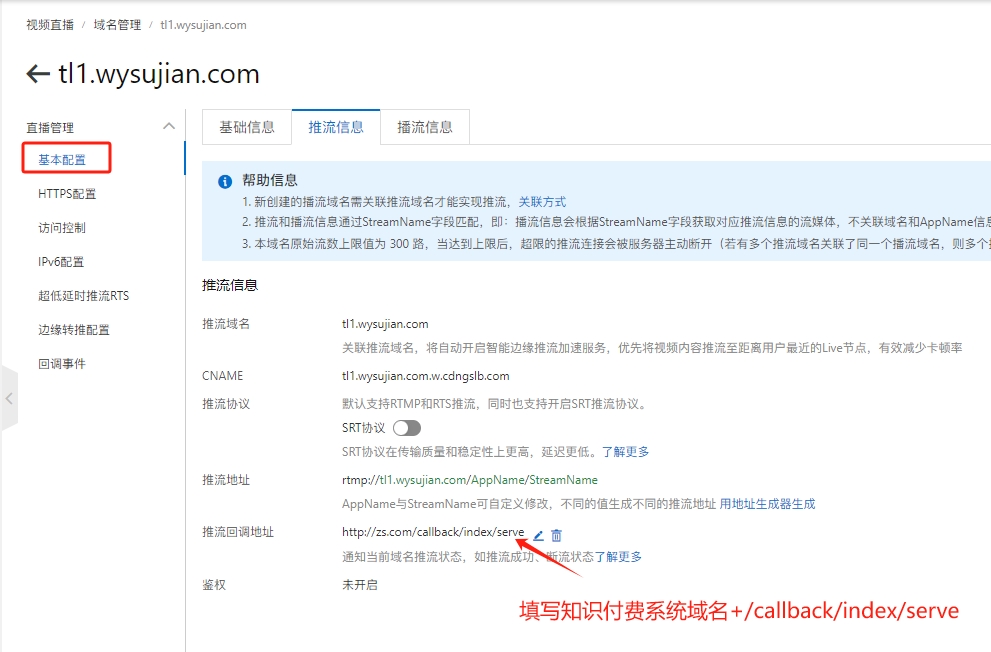
# 设置播流域名推流信息
进入播流域名配置,点击“基本配置”按钮,点击“推流信息”,点击添加“推流信息”选择推流域名,点击“确定”;
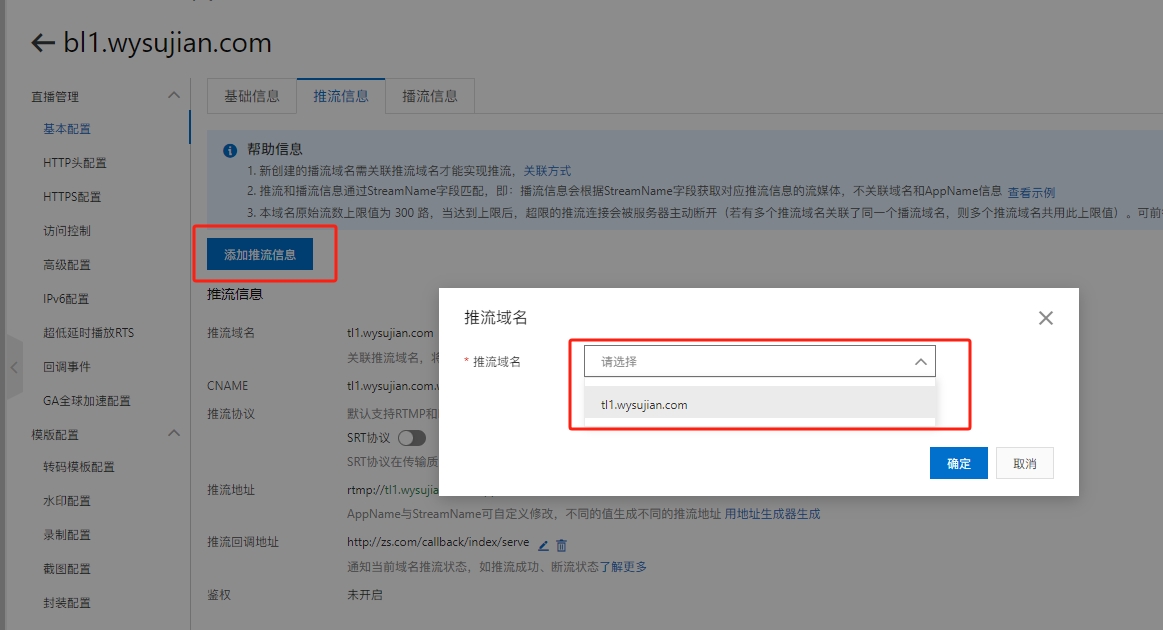
“推流回调地址”与上一步推流域名的推流回调地址一致;
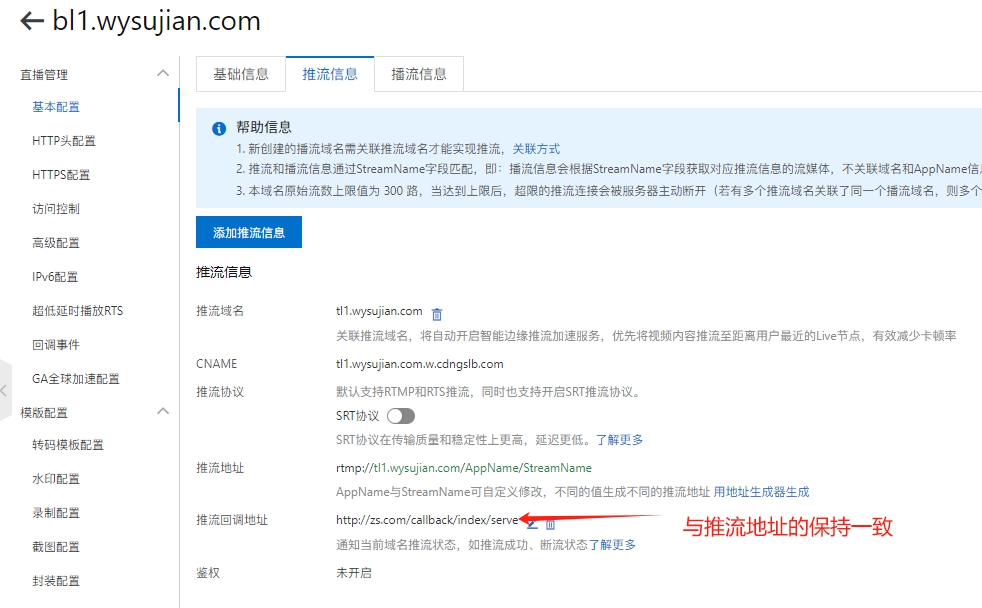
# 设置防盗链白名单
只需设置播流域名,进入阿里云视频直播控制台对应的播流域名配置,按下图操作,在Referer防盗链白名单中填入知识付费域名,只填写域名,不带https://或http://;
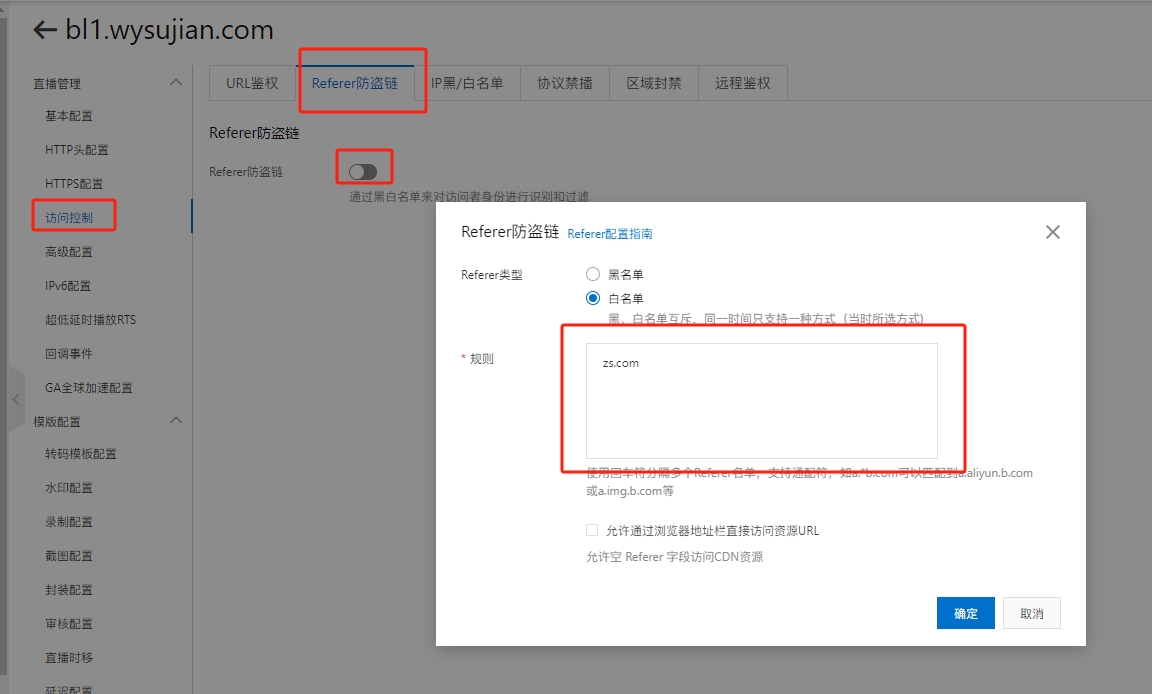
# 设置http头
只需设置播流域名,进入阿里云视频直播控制台对应的播流域名配置,按下图操作:
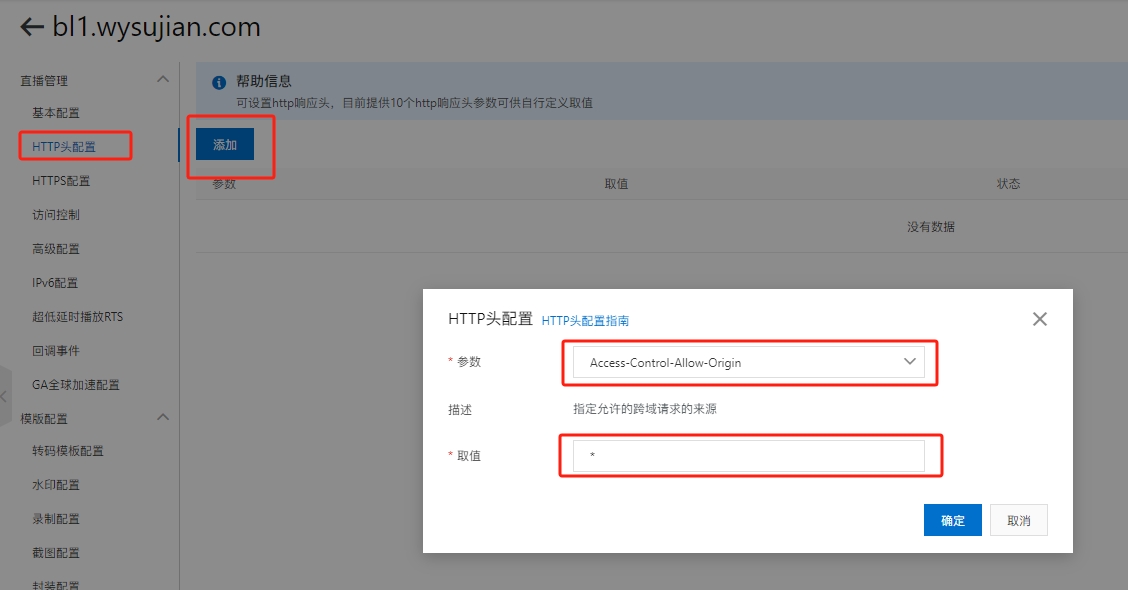
# HTTPS配置
如果知识付费网站开启了ssl证书,那么推流、播流域名也需要部署ssl证书,在阿里云直播管理平台-域名管理中配置;
# 开始直播
# 下载直播软件
下载免费直播软件OBS Studio,下载地址:https://obsproject.com/ (opens new window);
安装软件并打开,软件安装过程不赘述;
打开软件添加直播源,点击下图所示加号:
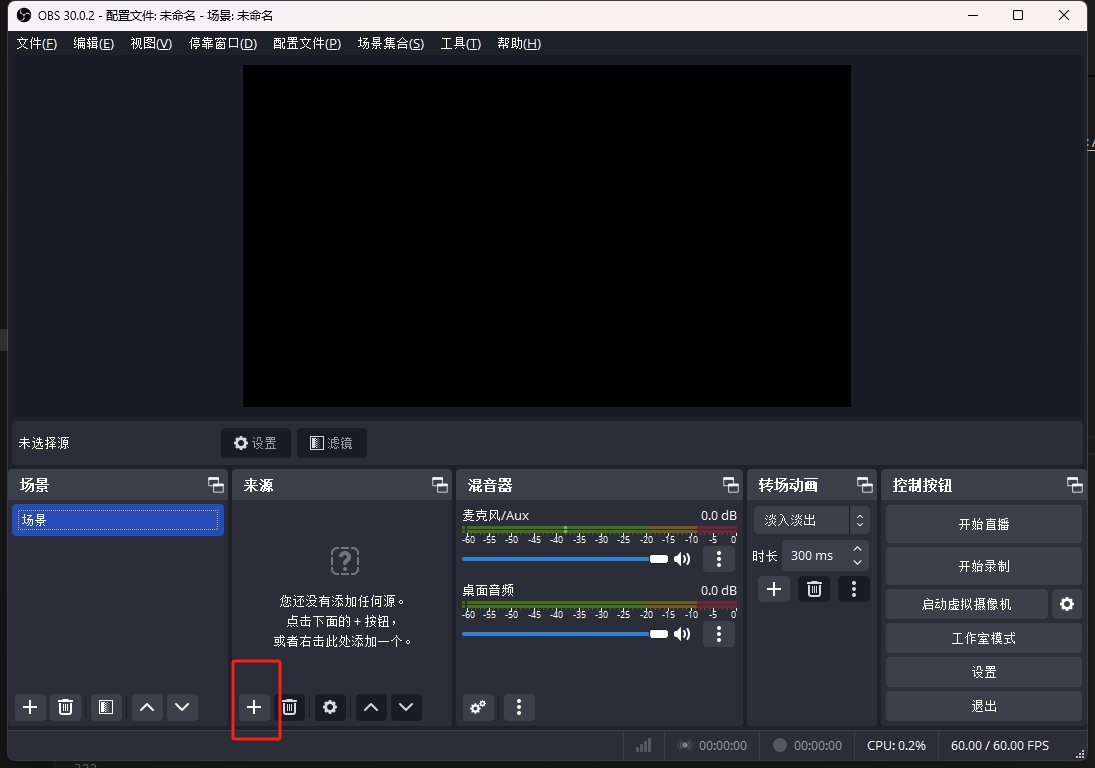
在菜单中选择“显示器采集”:
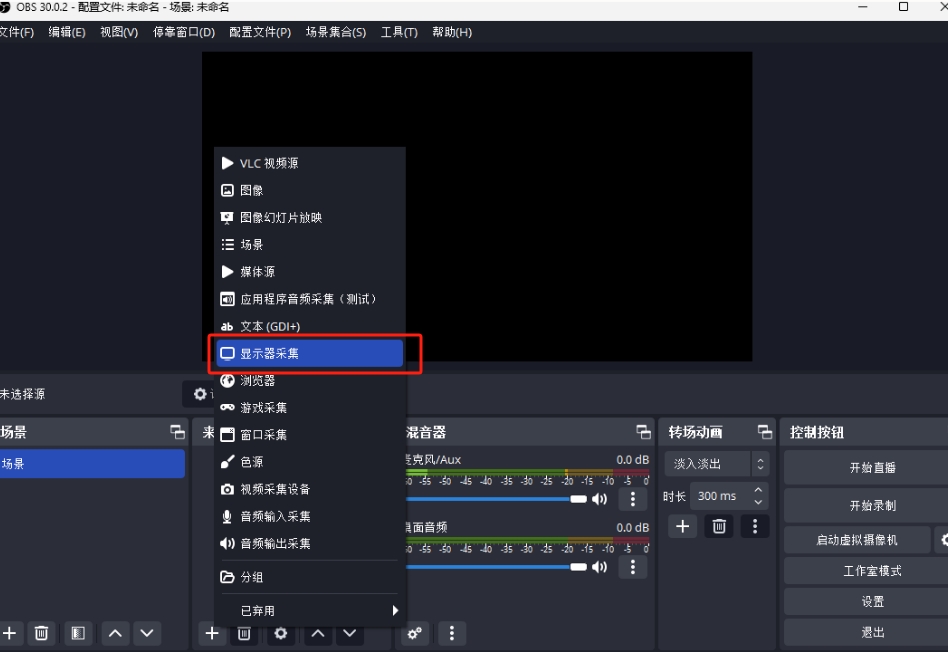
点击确定:
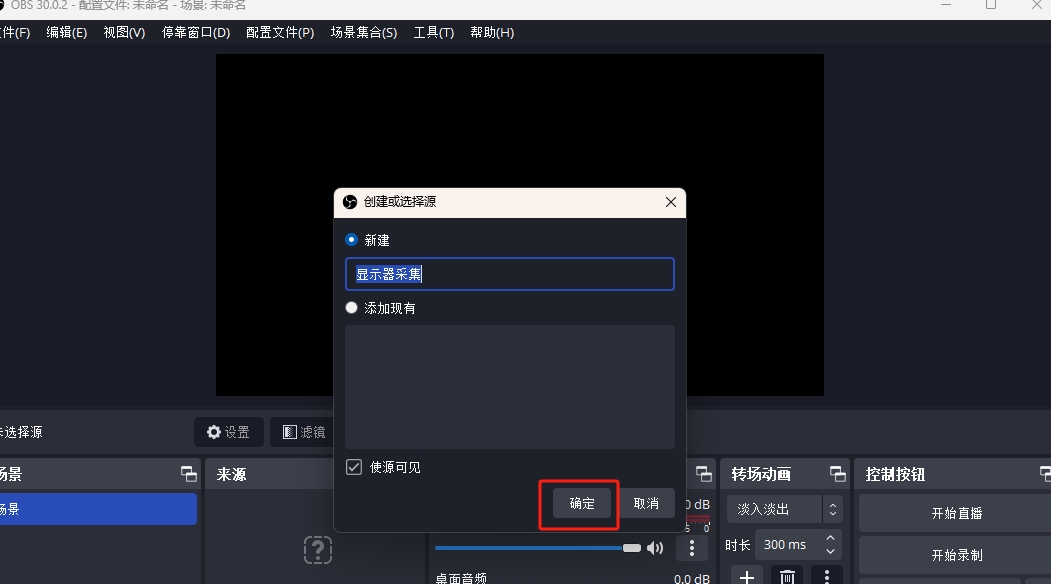
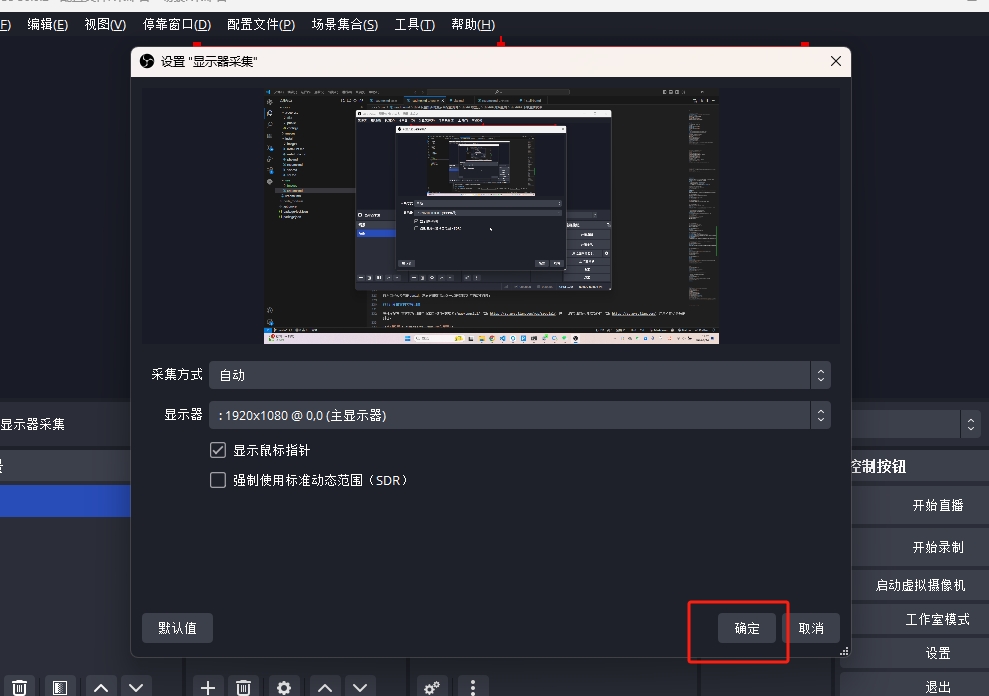
如下图所示表示创建成功
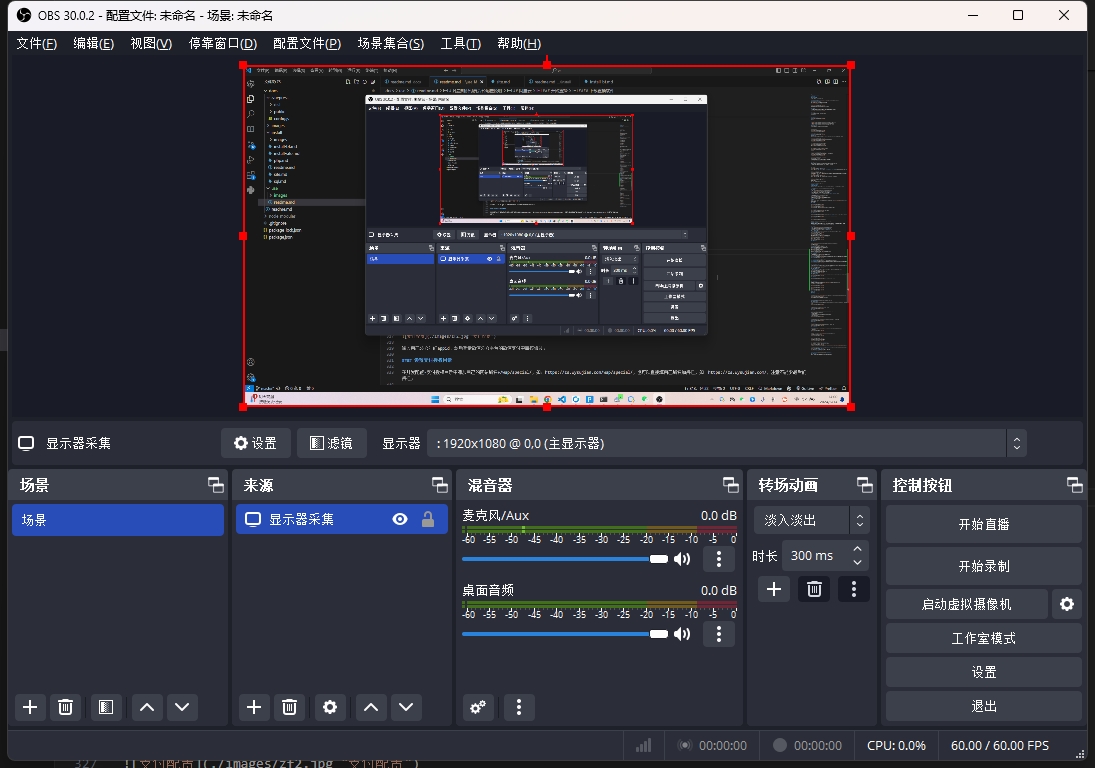
如果点击确定后软件显示黑屏,则关闭软件,进入电脑显卡管理面板,使软件使用集成显卡打开;
点击设置,如下图:
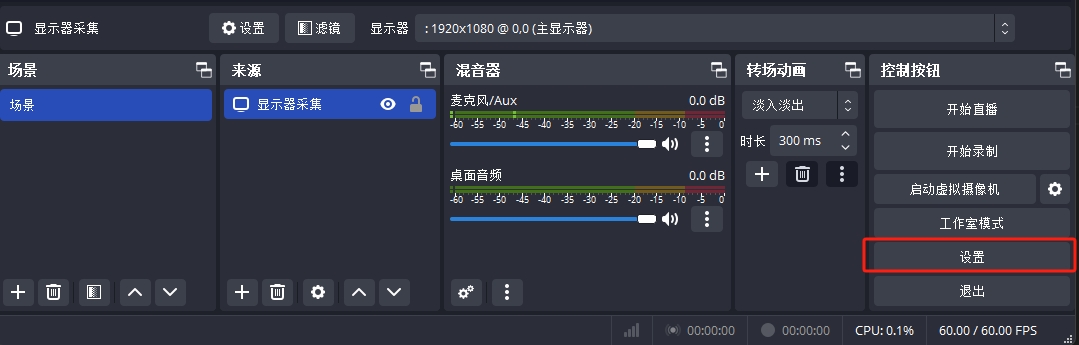
进入输出配置,按以下截图参数设置,可以大幅提升画面流畅度并降低直播延迟;
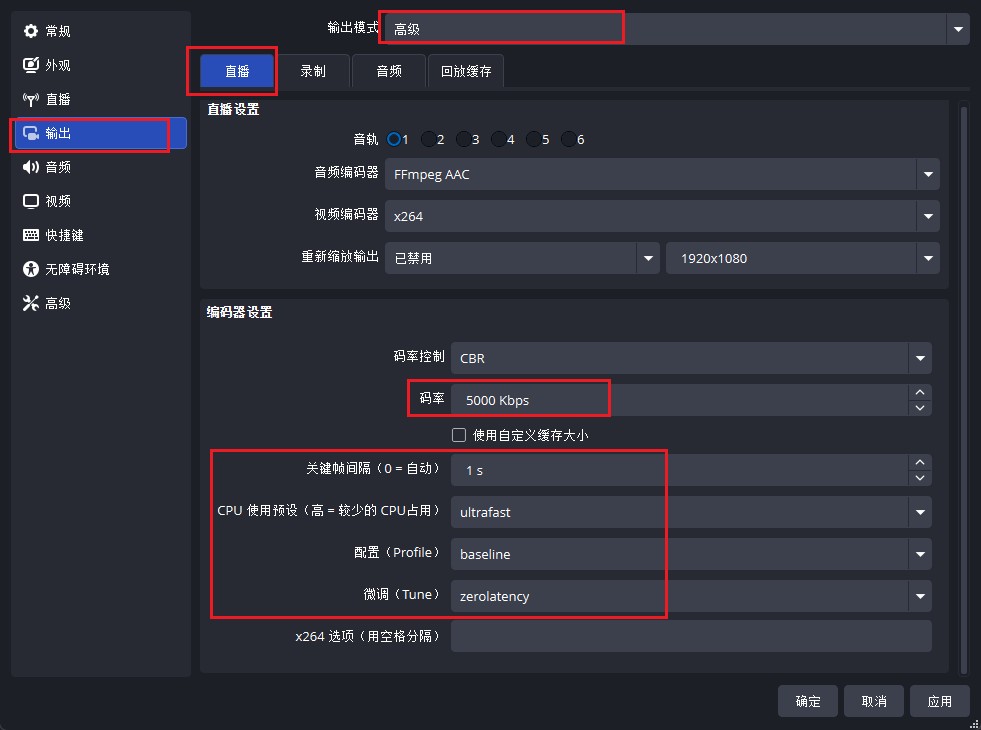
然后进入直播,如下图设置:
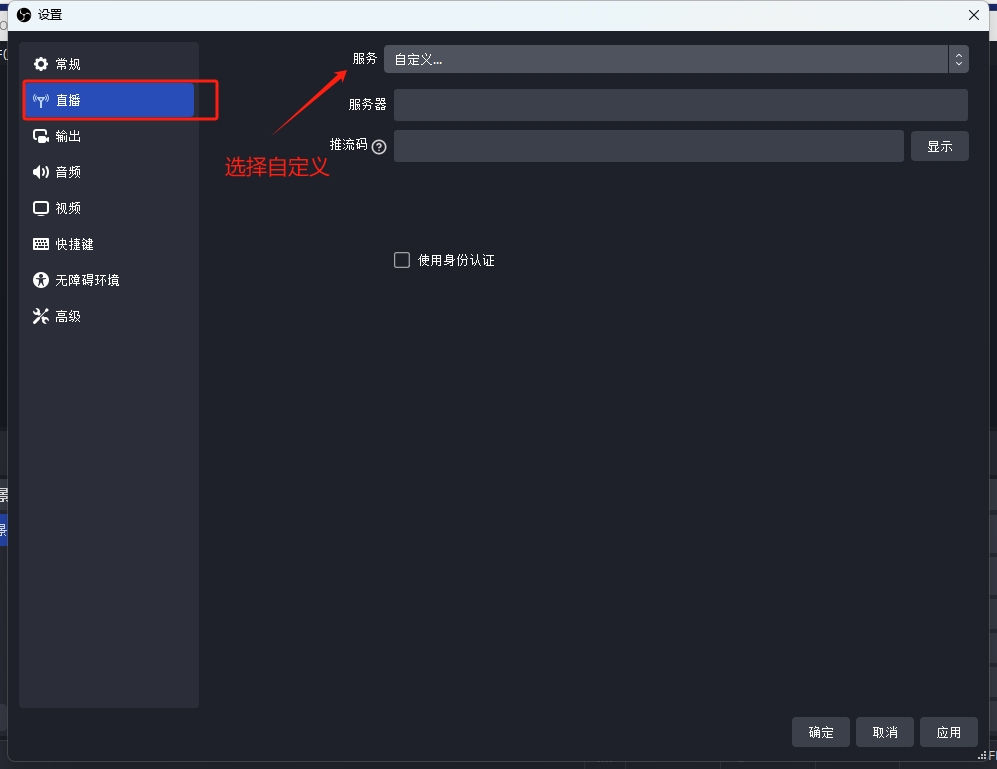
进入知识付费后台-课程/考试-直播管理-直播列表,在此处创建直播,创建完成后点“去直播”按钮,如下图:
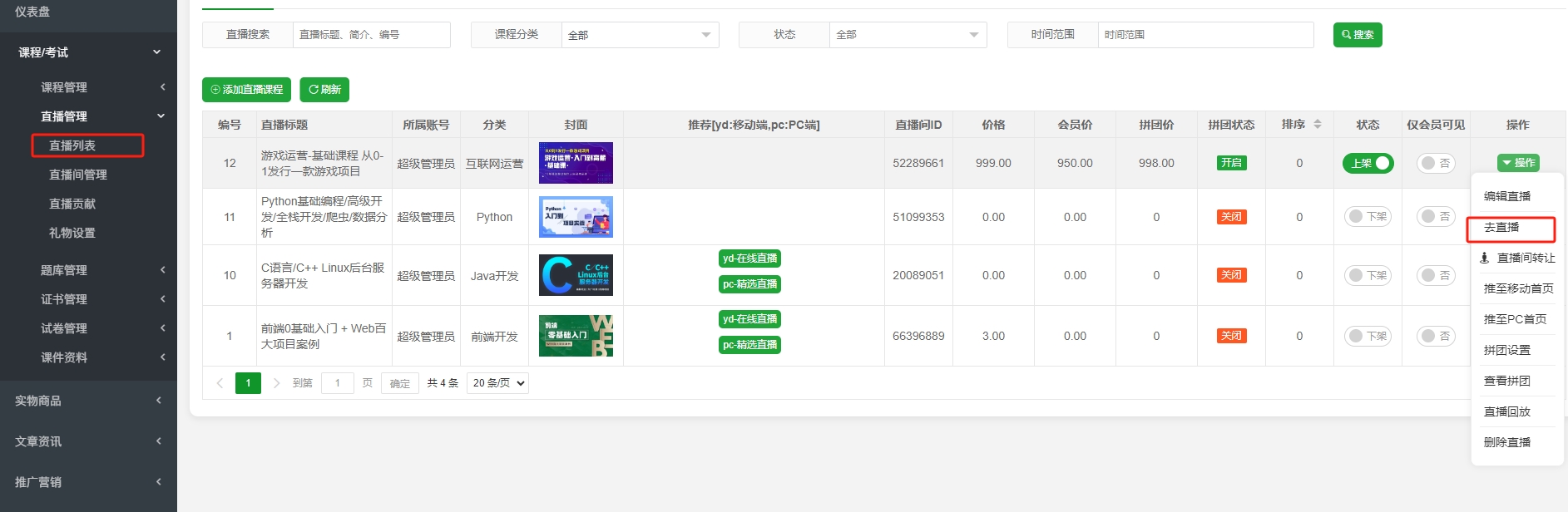
把直播推流信息填写到OBS Studio里去,串流密钥对应的就是OBS软件的推流码:
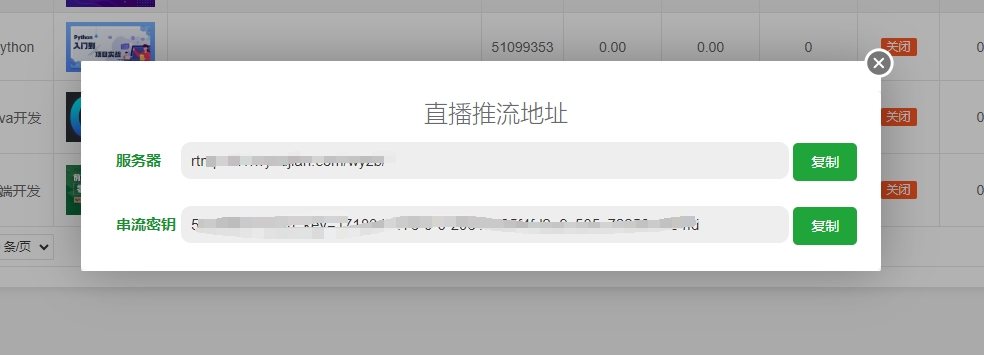
推流信息填写保存完成后,点击“开始直播”就开始正式直播了
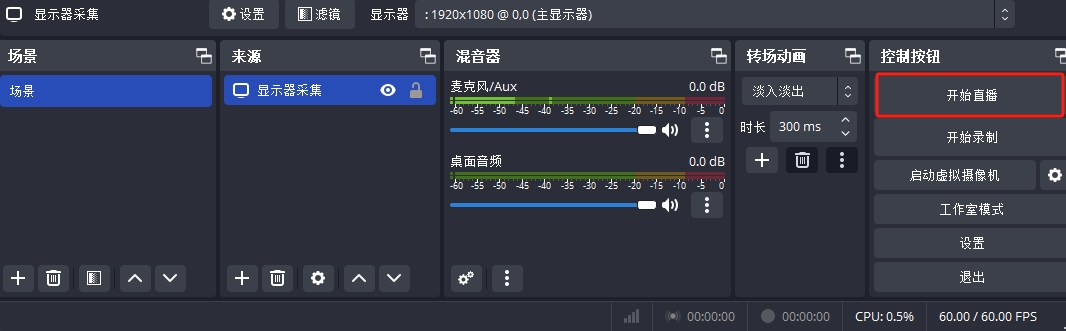
如果底下亮起绿灯表示直播推流成功:
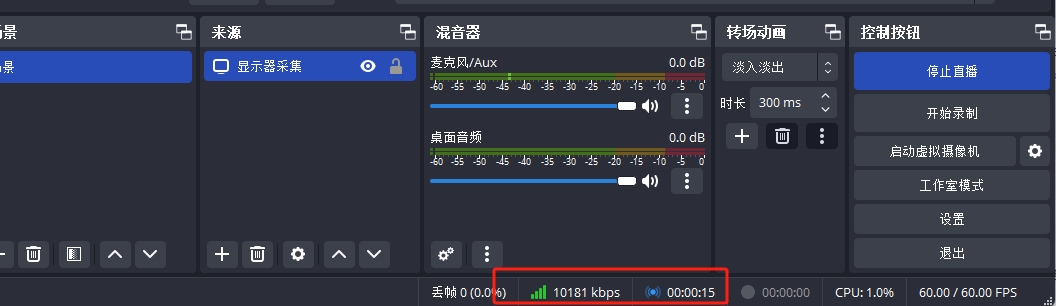
# 支付配置
# 微信支付
# 申请接口和关联公众号
登录微信支付后台:https://pay.weixin.qq.com (opens new window),没申请支付接口的先申请支付接口,需要开通下图三个:
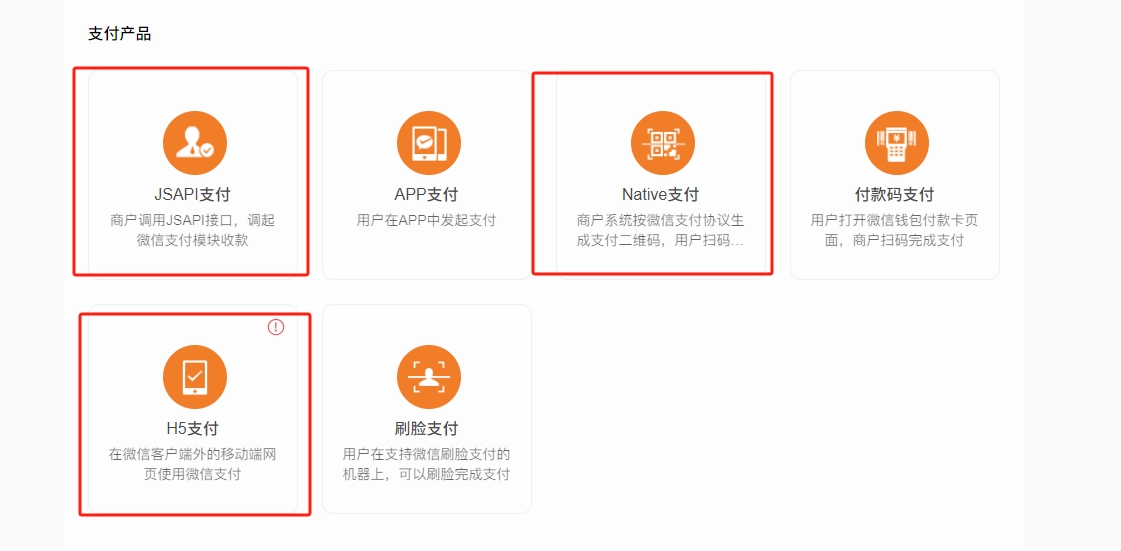
必须关联商户号和自己的微信公众平台(服务号),如下图:
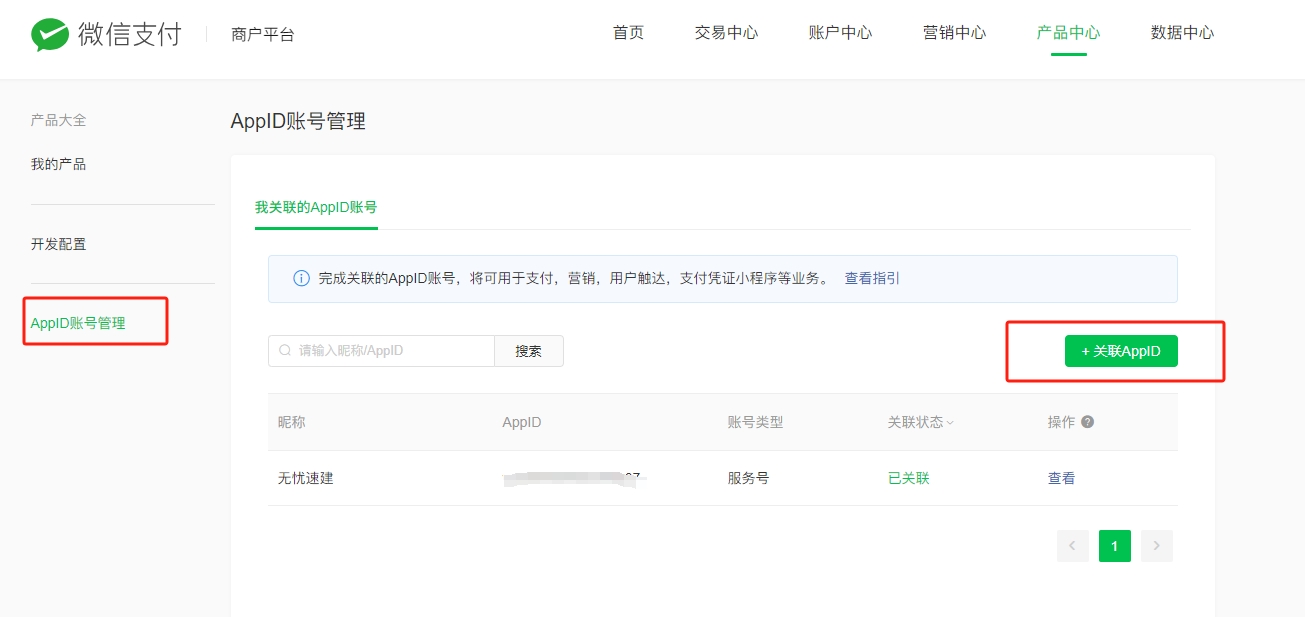
输入自己公众号的appid,然后登录微信公众平台的微信支付中审核通过;
# 设置支付授权目录
在开发配置-支付授权目录中添加自己的网站域名+/,如:https://zs.5usujian.com/,注意不能少最后的斜杠;
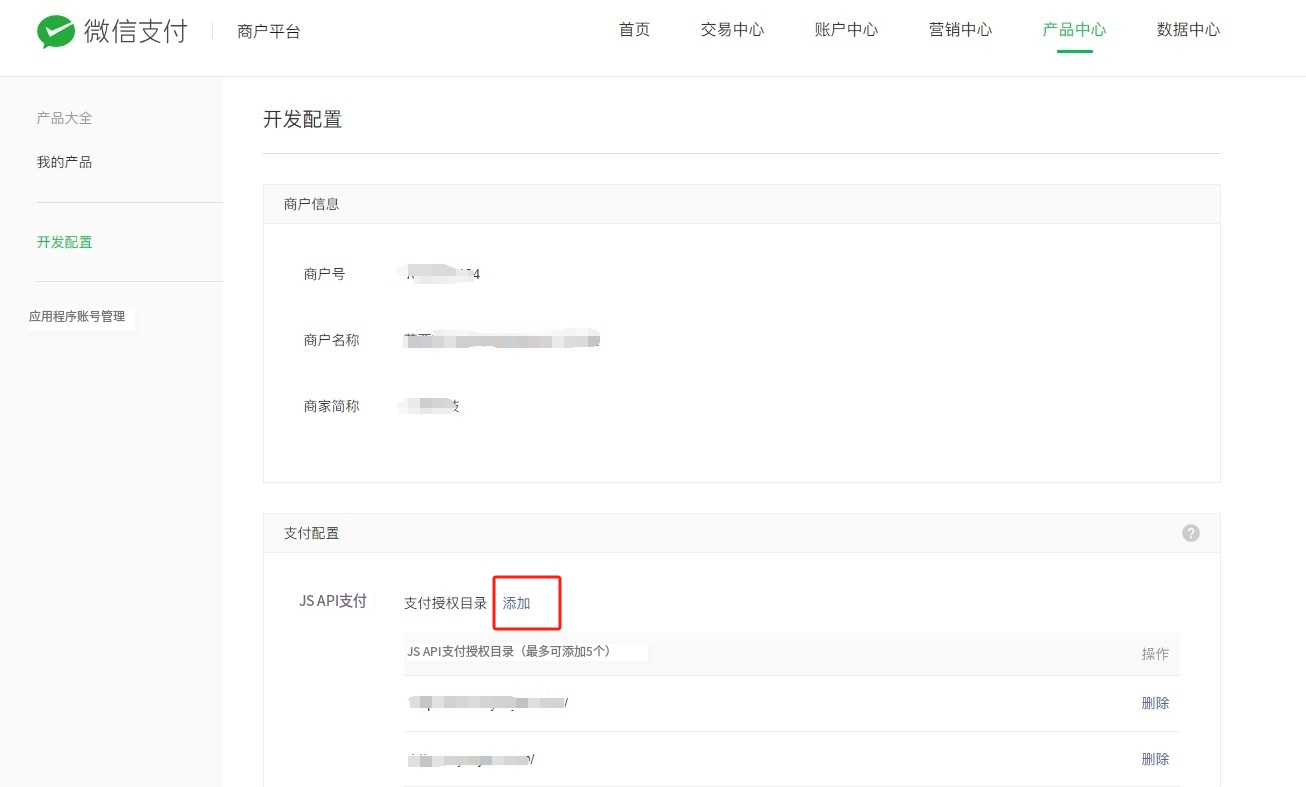
# 申请证书和设置密钥
进入账户中心-API安全中,申请证书和设置密钥,按下图操作:
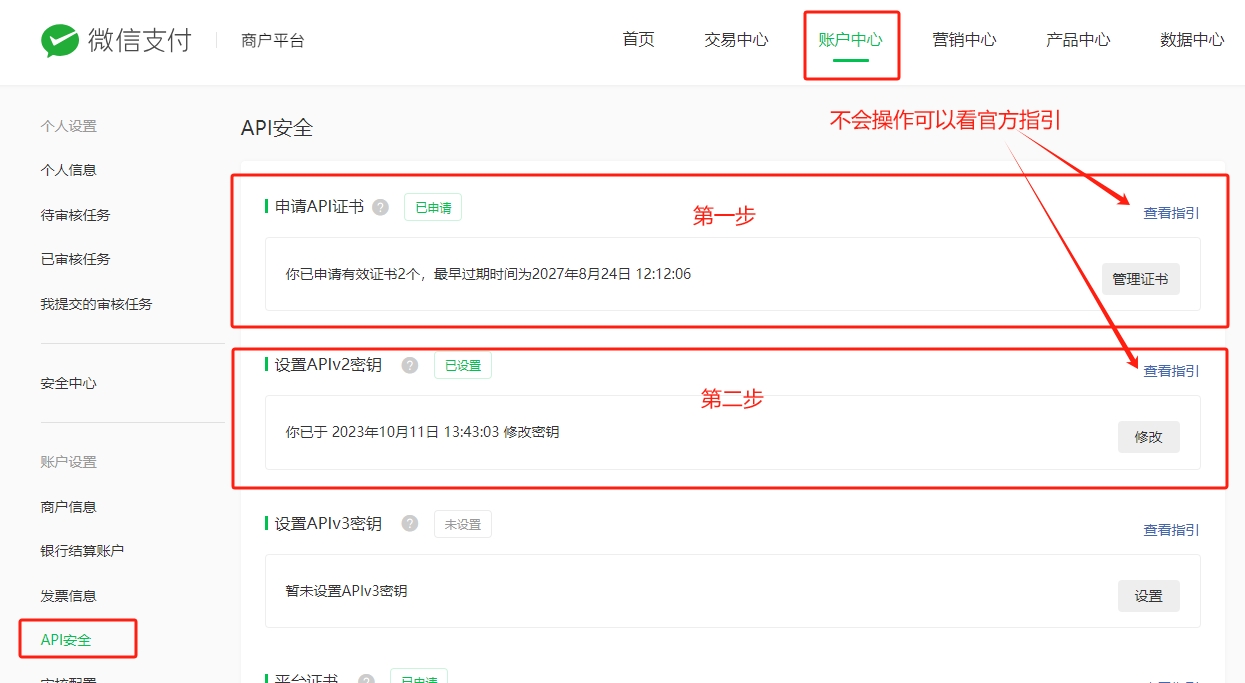
# 填入后台
进入网站后台,系统设置-支付配置,切换到公众号支付配置,填入相关参数;
网站后台表单和微信支付设置的对应关系:
- Mchid -> 商户ID;
- 微信支付证书 -> 申请证书一步得到的apiclient_cert.pem文件;
- 微信支付证书密钥 -> 申请证书一步得到的apiclient_key.pem文件;
- Key -> APIv2密钥;
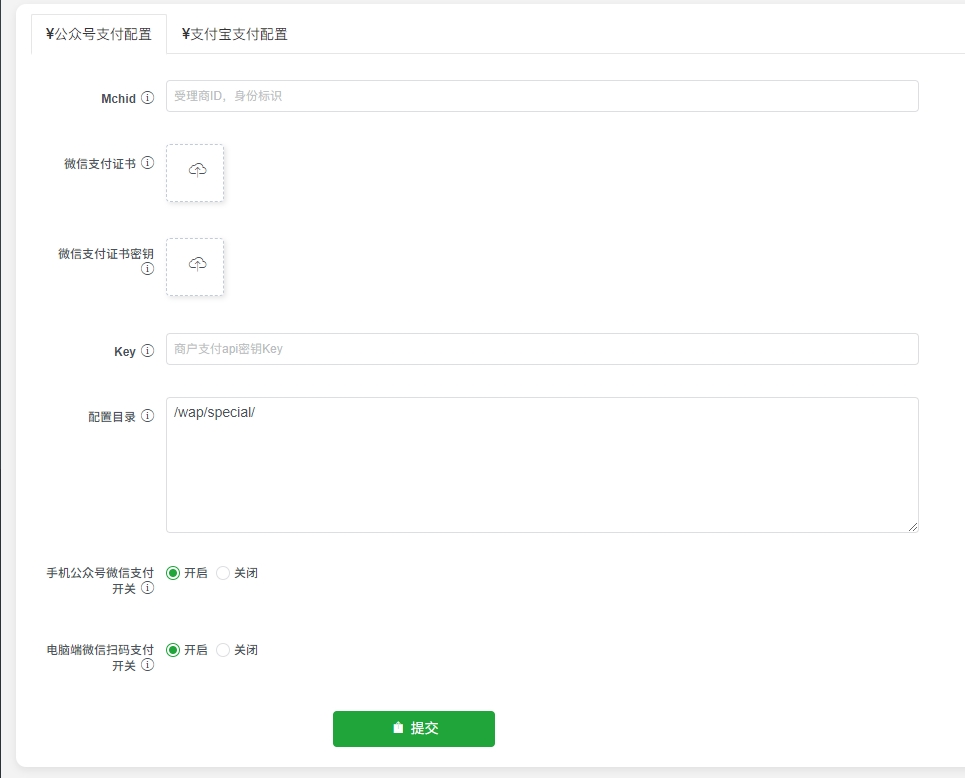
# H5支付设置
进入微信支付商户平台,产品中心-我的产品,点击进入h5支付,在h5支付域名中添加自己的网站域名
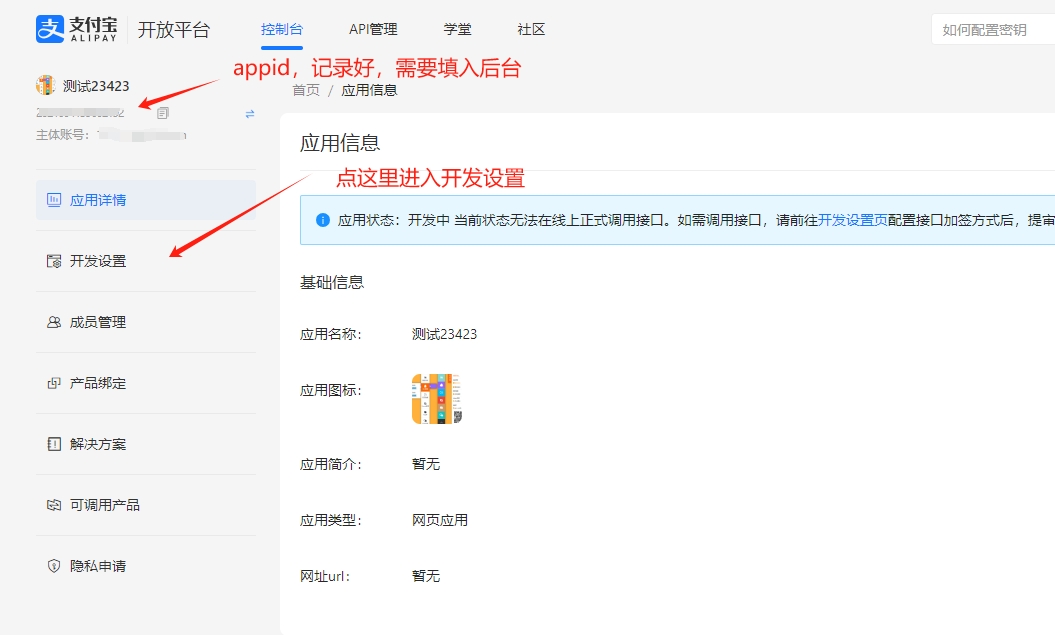
# 支付宝支付
# 登录网站后台
进入网站后台,系统设置-支付配置,切换到支付宝支付配置,准备填入相关参数;
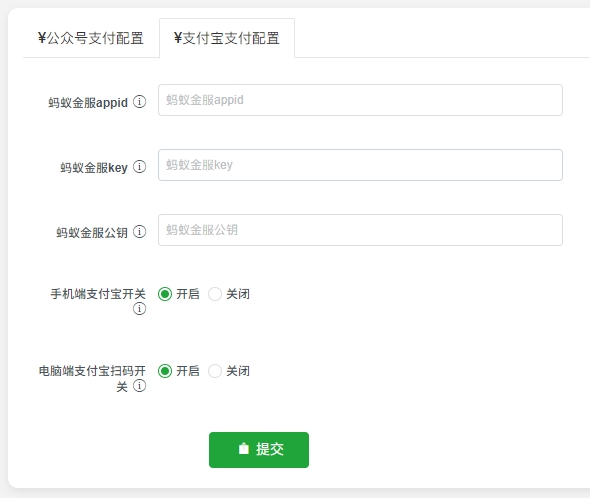
# 开通支付宝支付
登录支付宝商家:https://b.alipay.com/page/portal/home (opens new window);
开通如下产品:
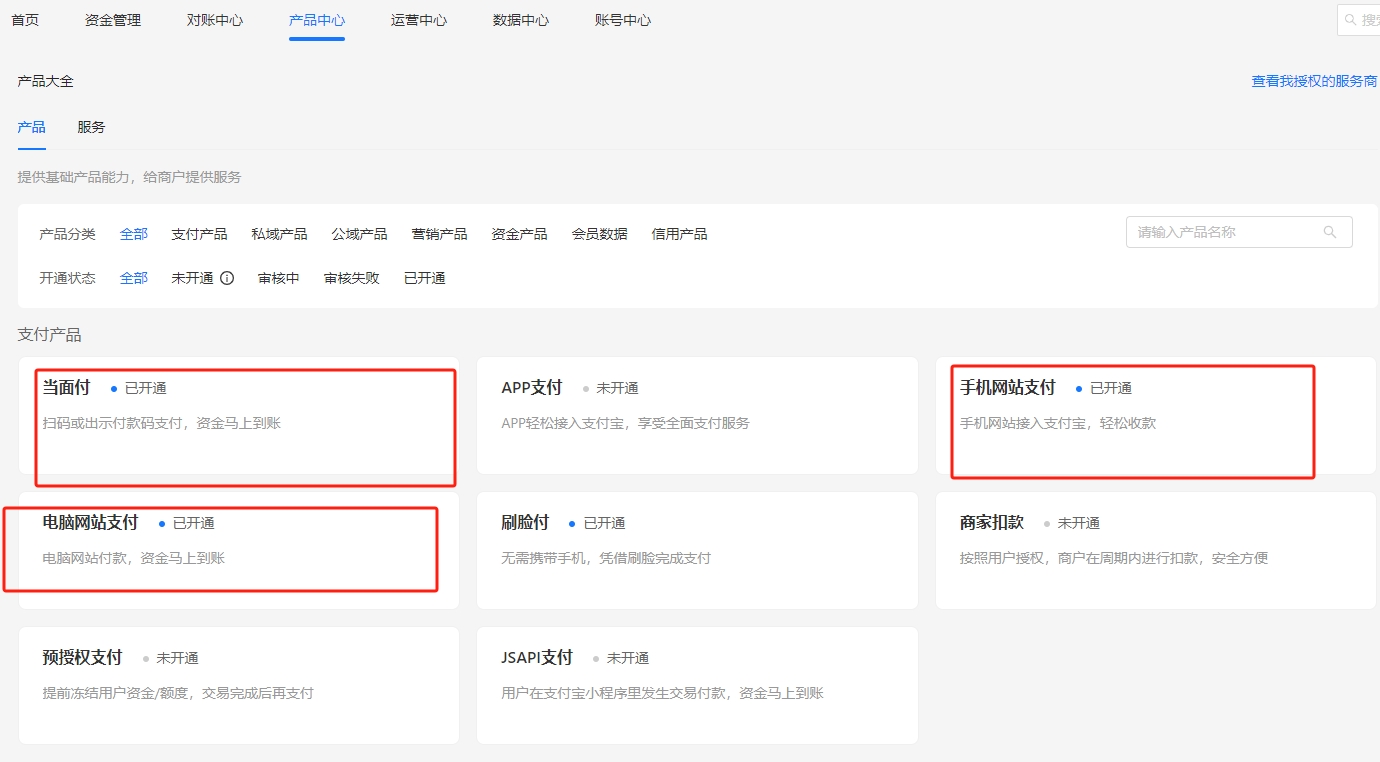
# 创建应用
登录支付宝开放平台:https://open.alipay.com/ (opens new window);
在控制台中创建一个网页/移动应用:
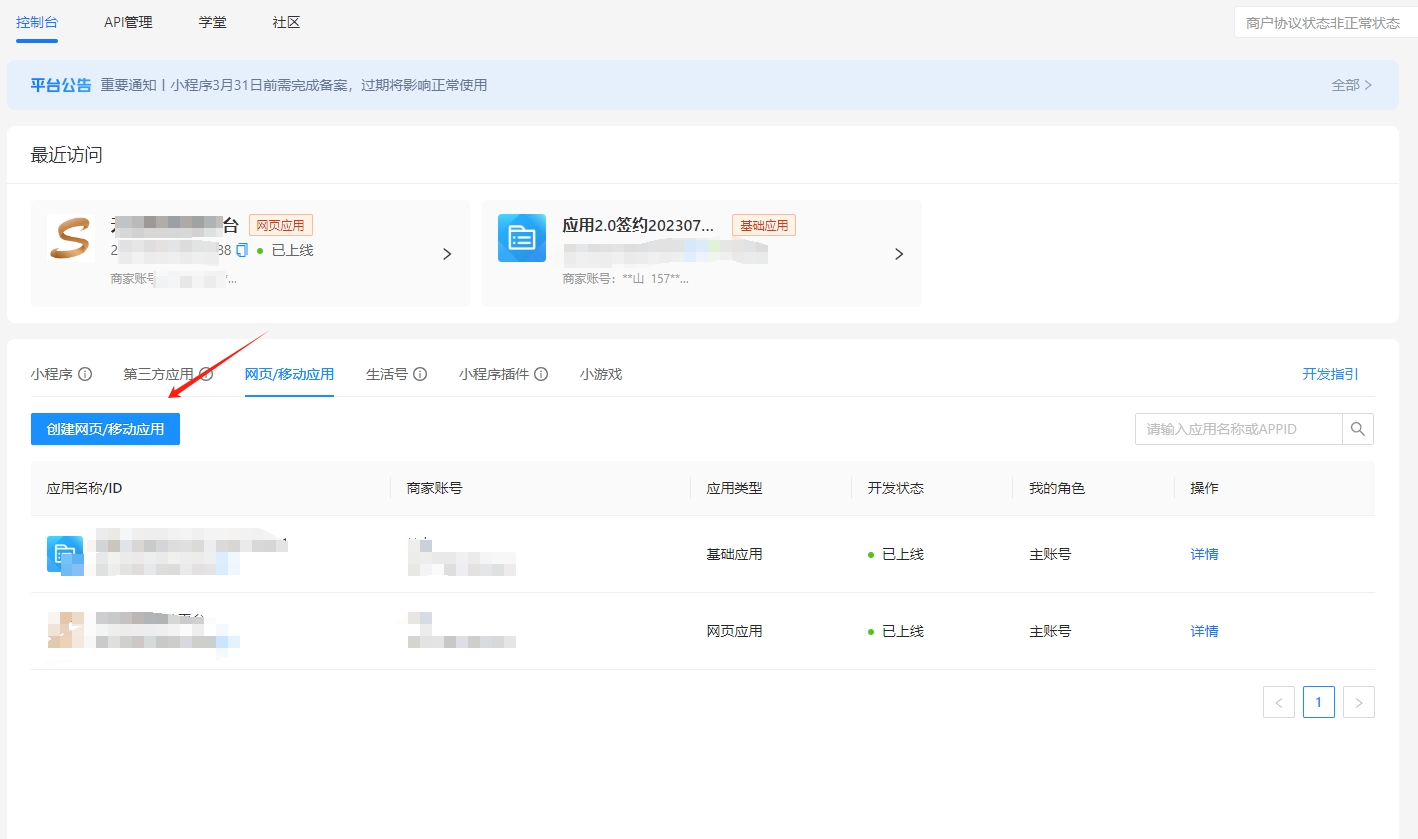
按自己情况填写:
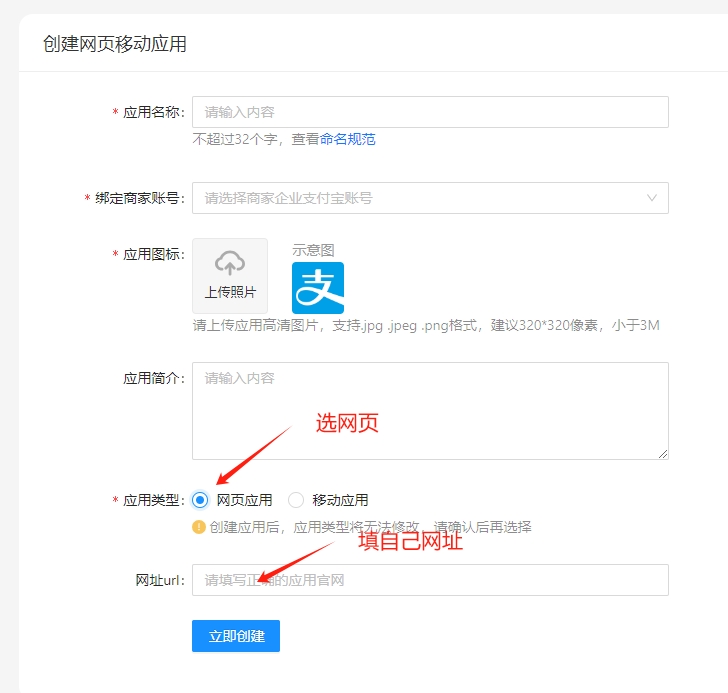
创建完成后自动进入应用设置,按下方截图操作:
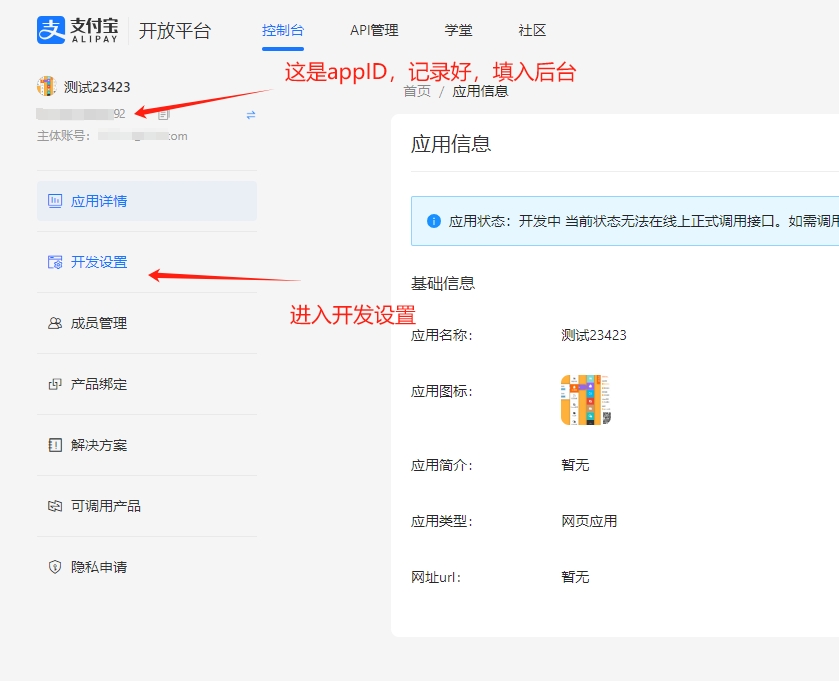
把上图获取到的appid填写到网站后台的蚂蚁金服appid;
进入开发设置后,开始设置接口加签方式,选择密钥加签方式,
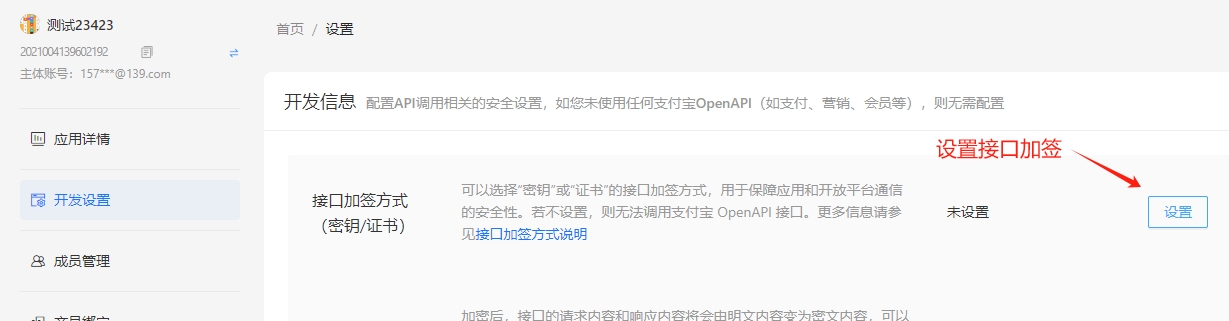
选择密钥加签方式,具体设置方法看官方文档:https://opendocs.alipay.com/common/02kdnc?pathHash=fb0c752a (opens new window);
设置完成之后,进入这里查看支付宝公钥,注意是支付宝公钥,而不是应用公钥,将公钥记录下来,填入网站后台的蚂蚁金服公钥;
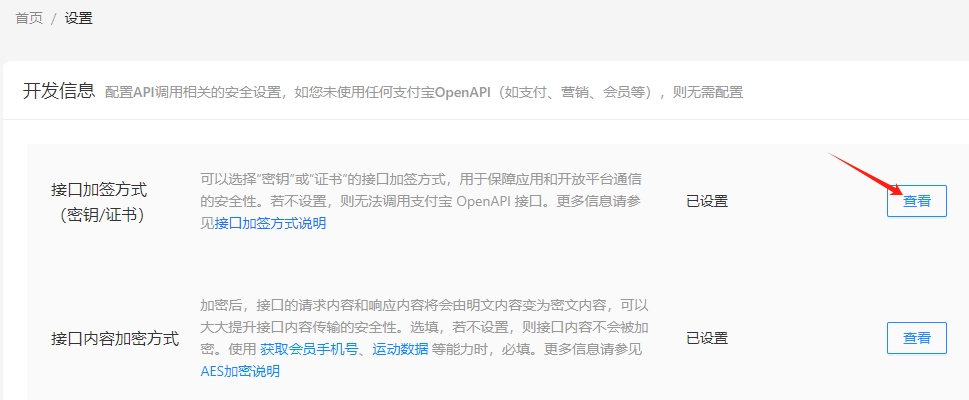
在上一步使用支付宝开放平台密钥工具中,点击打开文件位置:
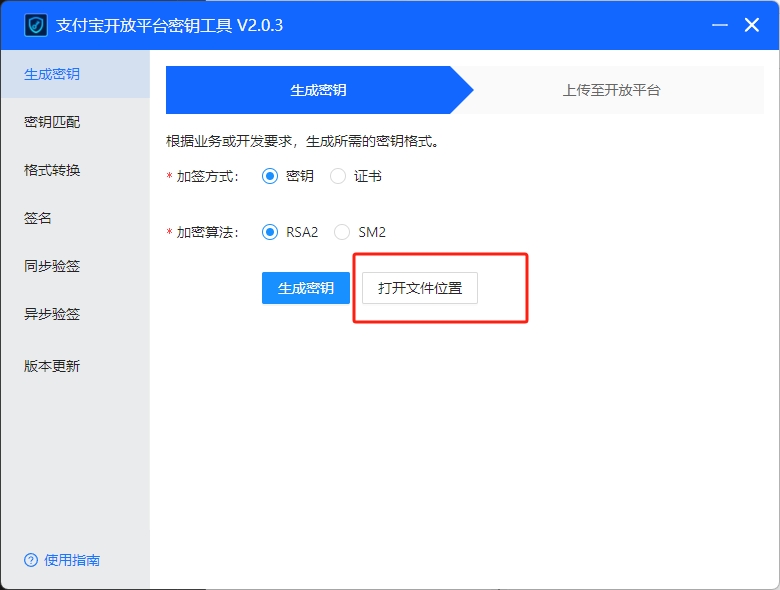
找到应用私钥RSA2048文件,把它填入网站后台的蚂蚁金服key;
# 提交审核上线
支付宝开放平台应用设置完毕记得提交审核,审核通过之后才可正常收款;